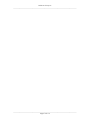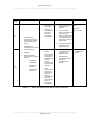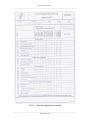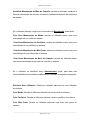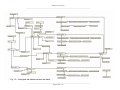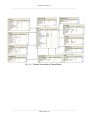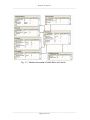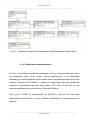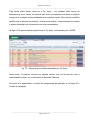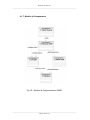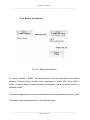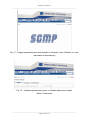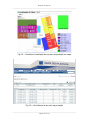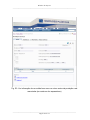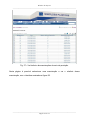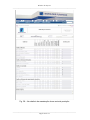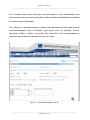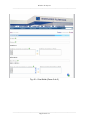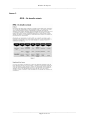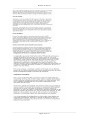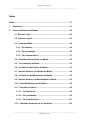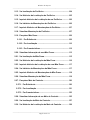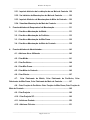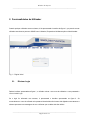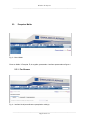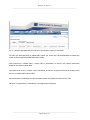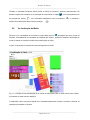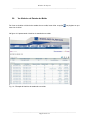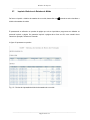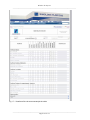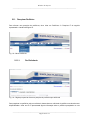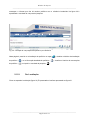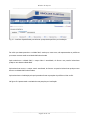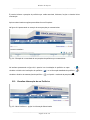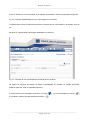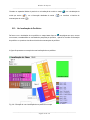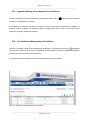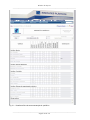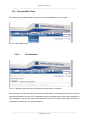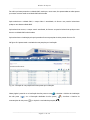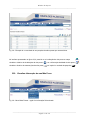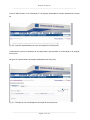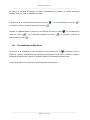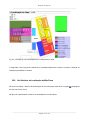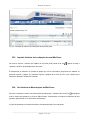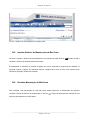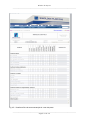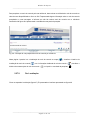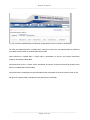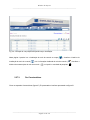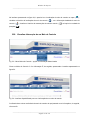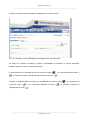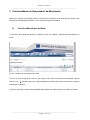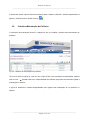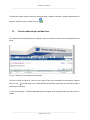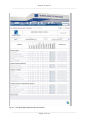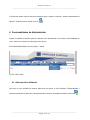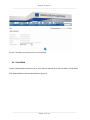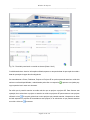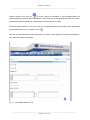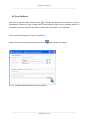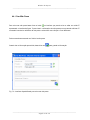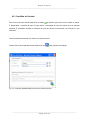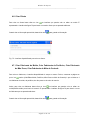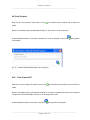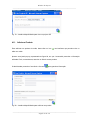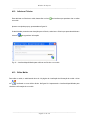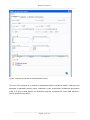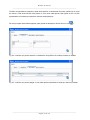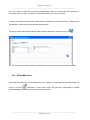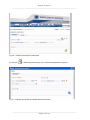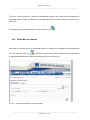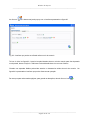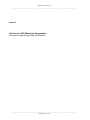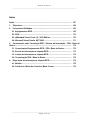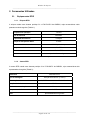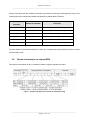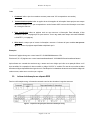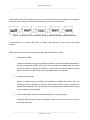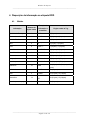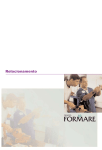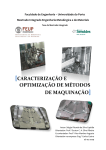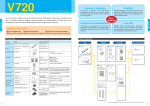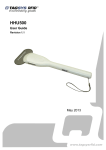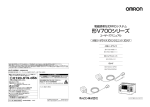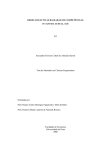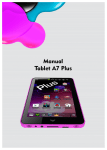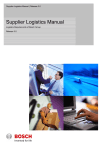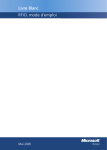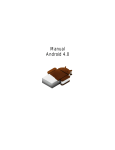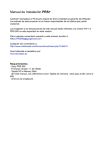Download Departamento de Electrónica, Telecomunicações e Informática
Transcript
Relatório de Projecto ______________________________________________________________________________________ Departamento de Electrónica, Telecomunicações e Informática Relatório Final Título do Relatório: Sistema Logístico de Identificação e Gestão de Fluxos em Ambientes Industriais Autores: Ana Filipa Ferro Cantanhede Sérgio Vitorino de Almeida Veiga Nº 25145 Nº 25958 Orientador: Professor Doutor A. Manuel de Oliveira Duarte Co-Orientadores: Professor Rúben Leote Mendes Engenheiro Alexandre Rios Paulo Engenheiro Rui Marques Data: 14 de Julho de 2006 ______________________________________________________________________________________ Página 1 de 179 Relatório de Projecto ______________________________________________________________________________________ ______________________________________________________________________________________ Página 2 de 179 Relatório de Projecto ______________________________________________________________________________________ Agradecimentos O teu êxito depende muitas vezes do êxito das pessoas que te rodeiam. (Benjamin Franklin) Nesta fase final da nossa carreira académica, queremos agradecer ao Engº Alexandre Paulo e ao Engº Rui Marques todo o apoio, ajuda, cooperação e amizade proporcionados ao longo deste ano. Sem estas pessoas o projecto não teria sido tão bem sucedido. Os nossos mais sinceros agradecimentos. ______________________________________________________________________________________ Página 3 de 179 Relatório de Projecto ______________________________________________________________________________________ Resumo O presente relatório pretende apresentar dois projectos distintos na área do RFID (Radio Frequency Identification), um para a Simoldes Plásticos e outro em parceria com a StarLog . O projecto da Simoldes Plásticos surge na continuação de um projecto iniciado no ano anterior cujo objectivo era “estudar a aplicação de mecanismos identificação e rastreio baseados em tecnologias de rádio-frequência (RFID) para a saudável monitorização do fluxo físico de entradas e saídas de moldes nas diversas unidades fabris do Grupo Simoldes e para que o sistema tenha a capacidade de identificar a origem de um problema de um produto ou material e a identificação de todos os pontos de registo de passagem desse produto até à sua localização final”. Assim, com base no trabalho efectuado no ano anterior e com alguns novos requisitos apresentados pela Simoldes Plásticos construiu-se o SGMP (Sistema de Gestão de Meios de Produção), a ser apresentado no presente relatório. O projecto em parceria com a StarLog, visa utilizar o RFID de forma a identificar e rastrear barris de cerveja, uma vez que, actualmente, perdem-se muitos barris anualmente, o que leva a um aumento de custos que é evitável. Neste projecto efectuou-se a pesquisa de soluções adequadas mas em termos de desenvolvimento apenas foram feitos alguns testes. O presente relatório pretende, assim, em primeiro lugar apresentar a tecnologia RFID, de uma forma muito breve, apresentar o resultado dos testes efectuados com a tecnologia e, finalmente, apresentar o sistema de informação desenvolvido para a Simoldes Plásticos – o SGMP (Sistema de Gestão de Meios de Produção). ______________________________________________________________________________________ Página 4 de 179 Relatório de Projecto ______________________________________________________________________________________ Índice de Conteúdos Agradecimentos ..................................................................................................3 TU UT Resumo ................................................................................................................4 TU UT 1 Introdução ........................................................................................................7 TU UT 2 “Background” ................................................................................................10 TU UT 2.1. Breve introdução ao RFID como sistema de identificação automática ...............................10 2.2. Etiquetas Activas versus Etiquetas Passivas .......................................................................11 TU UT TU UT 3 Método / “Approach” – Planeamento ...........................................................13 TU UT 3.1. Caso de Estudo: Simoldes Plásticos ....................................................................................13 3.1.1. Moby R .........................................................................................................................13 3.1.2. Arquitectura Funcional .................................................................................................15 3.2. Caso de Estudo: StarLog .....................................................................................................17 3.2.1. Soluções já implementas com sucesso .........................................................................17 3.2.2. Estudo comparativo ......................................................................................................21 3.2.3. Testes utilizando ferrite ................................................................................................23 TU UT TU UT TU UT TU UT TU UT TU UT TU UT 4 Método / “Approach” - Implementação ........................................................27 TU UT 4.1. Metodologia para o desenvolvimento do SGMP .................................................................27 4.1.1. Levantamento de requisitos ..........................................................................................28 4.1.2. Descrição sucinta das funcionalidades a implementar .................................................31 4.1.3. A base de dados ............................................................................................................37 4.1.4. Plataforma de desenvolvimento....................................................................................47 4.1.5. Unidade Móvel de Leitura ...........................................................................................48 4.1.6. Método de trabalho .......................................................................................................48 4.1.7. Modelo de Componentes ..............................................................................................50 4.1.8. Modelo de Instalação ....................................................................................................51 4.1.9. Breve apresentação do SGMP ......................................................................................52 TU UT TU UT TU UT TU UT TU UT TU UT TU UT TU UT TU UT TU UT 5 Resultados......................................................................................................61 TU UT 6 Conclusões.....................................................................................................62 TU UT Referências e Bibliografia ................................................................................65 TU UT Anexos ...............................................................................................................67 TU UT Anexo 1 ......................................................................................................................................68 O RFID como tecnologia emergente ......................................................................................68 Anexo 2 ......................................................................................................................................69 RFID – O futuro está aí ..........................................................................................................69 Anexo 3 ......................................................................................................................................71 RFID – Os desafio actuais ......................................................................................................71 Anexo 4 ......................................................................................................................................74 Planta da Simoldes Plásticos (Unidade Fabril de Oliveira de Azeméis) ................................74 Anexo 5 ......................................................................................................................................75 Manual do Utilizador do SGMP .............................................................................................75 Anexo 6 ....................................................................................................................................165 Aplicação do PDA (Manual do Programador) .....................................................................165 TU UT TU UT TU UT TU UT TU UT TU UT TU UT TU UT TU UT TU UT TU TU UT UT ______________________________________________________________________________________ Página 5 de 179 Relatório de Projecto ______________________________________________________________________________________ ______________________________________________________________________________________ Página 6 de 179 Relatório de Projecto ______________________________________________________________________________________ 1 Introdução O presente projecto tem como objectivo estudar e aplicar mecanismos de identificação por radio-frequência em ambientes industriais. Num ambiente de produção industrial, os processos de gestão e o controlo de fluxos (de matérias-primas, produtos em fase de montagem, ferramentas e/ou maquinaria de apoio) são componentes cruciais na sua logística interna. Deste modo, a eficácia e eficiência destes processos reflecte-se num melhor desempenho de todo o processo de produção e, consequentemente, na maximização do lucro da empresa. Utilizando a tecnologia RFID (Radio Frequency Identification – Identificação por Rádio-Frequência), é possível revolucionar os processos de gestão e o controlo de fluxos da maioria das indústrias na medida em que são sistemas automáticos de identificação que, usando sinais de rádio-frequência, propiciam a identificação e localização automática de itens (aos quais são acopladas etiquetas RFID). Estas etiquetas (também denominadas tags ou transponders RFID) podem ser lidas por um leitor sem estar em contacto com o mesmo ou em linha de vista, uma vez que as rádio-frequências conseguem atravessar quase todos os materiais sólidos. Em anexo são apresentados alguns artigos de interesse (não só por descreverem mais aprofundadamente a tecnologia RFID mas também por darem uma perspectiva sobre o futuro desta tecnologia). Foram propostos inicialmente dois projectos: um na área da indústria dos moldes de componentes automóveis (Simoldes Plásticos) e outro na área da distribuição de barris de cerveja (em parceria com a Star Log). O presente trabalho pretende, assim, não só fazer um levantamento das diferentes soluções existentes no ______________________________________________________________________________________ Página 7 de 179 Relatório de Projecto ______________________________________________________________________________________ mercado que poderiam ser implementadas nos dois projectos mas também descrever como foram de facto implementadas as duas soluções RFID. A Simoldes Plásticos é uma empresa do Grupo Simoldes que se dedica à produção de componentes plásticos para a indústria automóvel. A StarLog é uma software house que faz consultoria, auditoria e implementação de soluções à medida do cliente. O desafio levantado pela Simoldes Plásticos surge na continuação de um projecto elaborado no ano anterior cujo objectivo era “estudar a aplicação de mecanismos identificação e rastreio baseados em tecnologias de rádiofrequência (RFID) para a saudável monitorização do fluxo físico de entradas e saídas de moldes nas diversas unidades fabris do Grupo Simoldes e para que o sistema tenha a capacidade de identificar a origem de um problema de um produto ou material e a identificação de todos os pontos de registo de passagem desse produto até à sua localização final”. Na tecnologia RFID utilizada no ano anterior, a distância entre o leitor e a tag RFID era, no máximo, de 3 cm. Por conseguinte, era necessário um colaborador da empresa ir junto do molde com o PDA e efectuar a leitura. Como é óbvio, num ambiente industrial austero é díficil um operador andar constantemente com um PDA (que é algo frágil). Assim, o objectivo do trabalho deste ano é efectuar esta leitura automaticamente, sem necessidade de intervenção humana (evitando, assim, uma fonte de erro e possíveis esquecimentos por parte dos colaboradores). Quando for necessário consultar o sistema, o colaborador desloca-se para junto de uma unidade computacional fixa. Entretanto, este objectivo foi colocado para segundo plano por parte da Simoldes Plásticos e foi-nos lançado um novo desafio na área da Produção, que envolve a construção de uma base de dados e de um sistema de informação ______________________________________________________________________________________ Página 8 de 179 Relatório de Projecto ______________________________________________________________________________________ com todos os moldes, periféricos, meios de controlo e mãos presas. A cada componente são acopladas etiquetas RFID, permitindo, assim, saber a localização dos mesmos. Tendo como base o sistema desenvolvido no âmbito do projecto do ano anterior (SIGEMO – Sistema de Gestão de Moldes), foi construída a base de dados do novo sistema e desenvolvido o SGMP – Sistema de Gestão de Meios de Produção. Relativamente ao sistema em parceria com a Star Log, o objectivo é efectuar o rastreamento de cada um dos barris de cerveja, de modo a evitar perdas dos mesmos, e, deste modo, reduzir custos. Assim, cada um dos barris tem de possuir uma tag RFID de forma a que se saiba onde é que está o barril, há quanto tempo foi rastreado pela última vez e onde, etc. Foi enviado pela Star Log um kit RFID básico, o qual foi testado mas que não era viável para a solução a ser implementada, em virtude da distância de leitura ser muito reduzida. ______________________________________________________________________________________ Página 9 de 179 Relatório de Projecto ______________________________________________________________________________________ 2 “Background” 2.1. Breve introdução ao RFID como sistema de identificação automática A identificação automática designa um conjunto de tecnologias que são utilizadas para ajudar a identificar objectos (produtos, animais e pessoas). A auto-identificação aliada à captura de informação de forma automática permite às empresas identificar e obter informação de objectos automaticamente e armazenar essa mesma informação num sistema informático, sem a necessidade de ter empregados para efectuar estas operações. Deste modo, os sistema de auto-identificação permitem aumentar a eficiência das empresas e reduzir os erros de inserção de dados nos sistemas informáticos. O RFID enquadra-se neste tipo de sistemas de identificação automática. O RFID (Radio Frequency Identification) é, assim, uma tecnologia que utiliza ondas rádio para identificar automaticamente pessoas ou objectos. Uma vez que utiliza ondas rádio e estas atravessam quase todo o tipo de materiais, não é necessário haver contacto entre o reader e a tag (componentes indispensáveis na criação de um sistema RFID) nem estarem em linha de vista com o objecto a identificar. Uma tag (ou etiqueta) RFID é uma pequena etiqueta que pode ser colocada num objecto, animal ou pessoa e que contém informação sobre o mesmo (pode ser a informação em si ou apenas um número que permite identificar aquele objecto no sistema de informação, sendo que a informação em si está armazenada nesse sistema informático). As tags podem ser activas (possuem uma fonte de energia, geralmente, uma bateria) ou passivas (não possuem uma bateria, sendo alimentadas pelo reader, aquando da leitura). ______________________________________________________________________________________ Página 10 de 179 Relatório de Projecto ______________________________________________________________________________________ O leitor RFID não é muito diferente de um leitor de código de barras em termos de função e de conexão ao computador. A diferença reside no facto do leitor RFID criar um campo electromagnético (rádio-frequência) que alimenta a tag (que, por sua vez, responde ao leitor com o conteúdo da sua memória) e não precisar de estar em linha de vista com a etiqueta, podendo, por conseguinte, a leitura ser efectuada através de diversos tipos de materiais. Há variadíssimas soluções de RFID, variando, essencialmente, no tipo de tag a utilizar (activa ou passiva) e na frequência utilizada. 2.2. Etiquetas Activas versus Etiquetas Passivas As tags activas estão associadas a soluções em que a distância entre a tag o reader são grandes (alguns metros), nomeadamente, em sistemas de pagamento automático em portagens, por exemplo. As tags passivas estão associadas a soluções em que não são necessárias grandes distâncias (alguns cm) entre o reader e a tag, por exemplo, para aplicação numa linha de montagem ou em têxteis. A utilização de altas frequências (13,56 MHz) está associada a soluções em que é necessário auto-identificar objectos metálicos e que seja necessário ler a alguma distância (alguns metros). As baixas frequências (125 kHz) estão associadas a soluções em que é necessário identificar objectos constituídos por muita água (frutas, etc..) e não seja necessária uma grande distância de leitura. Na tabela 1 são sistematizadas as semelhanças e diferenças entre as etiquetas passivas e activas. ______________________________________________________________________________________ Página 11 de 179 Relatório de Projecto ______________________________________________________________________________________ Etiquetas RFID Tag Activa Características Comuns • • Tag Passiva Vantagens • Maior alcance de transmissão; • Não existe a necessidade de intervensão humana no processo de rastreabilidade Possibilidade de armazenamento de mais informação nas Etiquetas do que apenas o ID do produto; Possibilidade de actualização da informação contida na etiqueta; • Fiabilidade; • Elevada robustez do material perante condições adversas: Variações de temperatura; Existência da humidade; Sujidade (Óleo, poeira, etc.) • Custo do Material; • Não tem bateria. O tempo de vida das etiquetas é substancialment e superior quando comparado com o tempo de vida do molde. • Desvantagens • Factores críticos Maiores dimensões que o restante tipo de Etiquetas. Custo • Tempo de vida da etiqueta condicionado ao tempo de vida da bateria. Estas etiquetas têm um tempo de vida consideravelmente mais reduzido que o tempo de vida do molde. Tempo de vida • Custo elevado quando comparado com as etiquetas passivas • Menor alcance de transmissão quando comparado com etiquetas activas; • Necessidade de intervenção Humana no processo de rastreabilidade do produto Dimensões Imposição de procedimentos práticos Dado a necessidade de imposição de procedimentos práticos, é possível a recolha de mais informação sobre o produto durante o processo de rastreabilidade Tabela 1 – Tabela comparativa de tags activas e passivas ______________________________________________________________________________________ Página 12 de 179 Relatório de Projecto ______________________________________________________________________________________ 3 Método / “Approach” – Planeamento 3.1. Caso de Estudo: Simoldes Plásticos Para o caso da Simoldes, se fosse estritamente necessário que a leitura fosse efectuada automaticamente, haveria apenas uma solução – a Moby R, da Siemens. Entretanto, como o projecto evoluiu e este aspecto já não é crucial, existem diversas soluções no mercado, estando ainda a ser estudada qual a tecnologia a utilizar no caso da Simoldes Plásticos (em parceria com a OMRON e com a Star Log). Uma das dificuldades em implementar um solução automática no caso da Simoldes é a existência de grandes massas metálicas, sendo, por conseguinte, complicado implementar uma solução RFID de grande alcance, devido à existência de interferências. Assim, não é possível saber à priori se a Moby R funciona ou não dentro da unidade fabril. 3.1.1. Moby R A Moby R é uma solução da Siemens que é já utilizada pela BMW para localização e identificação de veículos no seu parque automóvel (com milhares de veículos). Utiliza uma frequência alta (2,45 GHz) e tags activas, conseguindo obter a localização de um objecto, por triangulação, com um erro máximo de 3 metros. A figura 1 explica o modo de funcionamento da Moby R. De acordo com os dados disponibilizados pela Siemens, é possível efectuar leituras a 100 metros de distância num ambiente indoor (que pode atingir os 300 m outdoor). ______________________________________________________________________________________ Página 13 de 179 Relatório de Projecto ______________________________________________________________________________________ Fig. 1 – Modo de funcionamento da Moby R. Uma vez que utiliza tags activas, estas possuem uma dimensão muito superior às tags passivas; enquanto uma tag passiva ocupa o equivalente a uma moeda de 0,20 EUR, uma tag activa ocupa o equivalente a uma caixa de fósforos, como se pode observar nas figuras 2 e 3. Fig. 2 – Exemplo de tag passiva (tamanho real: 30 mm diâmetro) ______________________________________________________________________________________ Página 14 de 179 Relatório de Projecto ______________________________________________________________________________________ Fig. 3 – Exemplo de tags Moby R (activas). De referir que, uma vez que o facto da leitura ter de ser feita automaticamente, sem necessidade de um funcionário ir junto do molde, deixou de ser importante para a Simoldes Plásticos, optou-se por não testar esta solução RFID pois, em virtude de utilizar etiquetas activas, estas teriam uma dimensão e preço consideravelmente superiores. Para além disto, não temos qualquer garantia de que esta solução funcione num ambiente com elevadas massas metálicas, como é o caso da Simoldes Plásticos. 3.1.2. Arquitectura Funcional A arquitectura baseia-se na existência de um computador com um browser, no qual vai ser consultado o SGMP, o qual está ligado à rede privada da empresa. É ainda necessário adquirir vários PDAs, os quais estão ligados por Wireless (o que implica a existência de uma rede Wi-Fi dentro da fábrica) e nos quais é possível fazer operações de etiquetagem e mudança de localização de meios de produção. O PDA comunica directamente com as etiquetas RFID, as quais são acopladas aos meios de controlo. ______________________________________________________________________________________ Página 15 de 179 Relatório de Projecto ______________________________________________________________________________________ De referir, por último, que a implementação do sistema implica uma mudança de procedimentos por parte dos colaboradores da Simoldes Plásticos, uma vez que, sempre que um meio de produção chega à fábrica ou que a sua localização é alterada, é necessário comunicar esse facto ao sistema, através de uma operação realizada no PDA. A figura 4 apresenta a arquitectura funcional de todo o sistema desenvolvido. Fig. 4 – Arquitectura Funcional do Sistema Desenvolvido ______________________________________________________________________________________ Página 16 de 179 Relatório de Projecto ______________________________________________________________________________________ 3.2. Caso de Estudo: StarLog 3.2.1. Soluções já implementas com sucesso Relativamente à solução em parceria com a StarLog, verificou-se que já há soluções do género implementadas noutros países e com as quais se pode aprender. Verificou-se, ainda, que essas soluções utilizam ferrite (material cerâmico com propriedades electromagnéticas). Deste modo, foram adquiridas algumas placas de ferrite e efectuaram-se alguns testes com o reader e a tag utilizados no projecto do ano anterior, resultados esses que irão ser apresentados mais à frente. A problemática de colocar transponders RFID em barris de cerveja prende-se com o facto de estes serem feitos de metal. De acordo com as soluções existentes no mercado, verificámos que todas utilizam transponders com o fundo em ferrite, e que usam uma frequência de 125 Khz. De facto, estudos indicam que desta forma garante-se o maior desempenho possível para soluções deste género, tal como é dito na citação seguinte: “A prerequisite for the optimisation of the production and logistics chain is the secure and reliable identification of each single keg. Research studies have clearly shown that only the passive, amplitude shift keying transponder technology (ASK), at the low frequency of 125 KHz, can ensure the highest possible reliability for both write/read or read-only systems. Transponders based on ferrite cores provide the best performance in the proximity of a metal keg and are the preferred choice. “ in http://www.spezial.de/magazin_en.php?rubrik_id_prod=8&artikel_id_prod=168 HTU Para o problema dos barris de cerveja, existem pelo menos duas empresas com soluções implementadas com sucesso, tal como já foi referido. ______________________________________________________________________________________ Página 17 de 179 UTH Relatório de Projecto ______________________________________________________________________________________ A Trovan, empresa com sede em Inglaterra, implementou com sucesso, numa fábrica da Coca-Cola, um sistema RFID de etiquetagem de barris. A SoKymat, empresa com sede na Alemanha, implementou com sucesso para a empresa TrenStar um sistema de Etiquetagem dos Barris de Cerveja, que, por sua vez, aluga a solução a outras companhias de Cerveja. Ambas as soluções são parecidas e estão detalhadas no seguinte quadro: Empresa Implementação Sokymat Trovan TrenStar Coca-Cola Transponder (Frequency) MobileReader Fixed Reader R/W (range) (range) World Tag(125 khz) ID 700 MetalMount(125 khz) R/W 2K GR-250 ARE – K1 with (25 cm) AAN FK3 ( 50 Read only cm) Nos contactos efectuados junto destas empresas, a Trovan mostrou-se muito mais prestável. No entanto, o intuito das duas passa não por vender a tecnologia em si mas o pacote geral, o que nos colocaria de fora do processo. Assim, conseguimos identificar agentes vendedores da tecnologia em si, nomeadamente, a AEG, que comercializa os produtos da Trovan e que poderiam ser uma opção, visto que continuaríamos nós a ser os responsáveis pelo desenvolvimento do sistema. Em relação à possível solução da TagSys, que a StarLog identificou, é parecida com as descritas à excepção que usa uma frequência muito mais alta o que pode condicionar em muito a distância máxima de leitura. Uma vez que o pacote que a Star Log nos disponibilizou não é o que ______________________________________________________________________________________ Página 18 de 179 Relatório de Projecto ______________________________________________________________________________________ vai ser implementado, ainda não temos dados concretos sobre o desempenho dessa solução. De seguida apresentam-se algumas imagens das soluções existentes. TROVAN SOLUTIONS Fig. 4 - ID – 700 Metal Mount Fig. 6 - ARE – K1 fixed reader Fig. 5 - GR 250 mobile- reader Fig. 7 - AAN FK3 antenna ______________________________________________________________________________________ Página 19 de 179 Relatório de Projecto ______________________________________________________________________________________ Implementação Trovan: Fig. 8 - Solução para a Coca-Cola Fig. 9 - Solução para a Coca-Cola in http://www.rfidsystems.co.uk/applications.asp HTU UTH SOKYMAT SOLUTIONS: Fig. 10 - World Tag Fig. 11 - Tag usada na TrenStar in http://www.packworld.com/articles/Departments/19773.html HTU ______________________________________________________________________________________ Página 20 de 179 UTH Relatório de Projecto ______________________________________________________________________________________ 3.2.2. Estudo comparativo Na tabela 2 é apresentado um comparativo das soluções RFID já descritas. De referir que ao longo do projecto foram surgindo novas soluções possíveis para estruturas metálicas, demonstrando que esta área tem evoluído muito rapidamente. Dentro das soluções que foram surgindo, uma delas despertou-nos particularmente o interesse – a da Intermec. A Intermec é uma empresa dedicada a ajudar outras empresas a usar os sistemas de informação para melhorar a eficiência e eficácia. É ainda conhecida por ter inventado a simbologia dos códigos de barras actualmente em uso em todo o mundo. Relativamente à solução, a 2450 MHz Metal Mount Tag, foi especificamente criada para ambientes metálicos, ou ambientes em que haja muitas superfícies reflectoras. Funciona a uma frequência mais elevada do que as outras soluções estudadas, 2450 MHz, mas permite uma distância de leitura de cerca de 1,2 metros, o que é muito interessante, tendo em conta que utiliza etiquetas passivas. ______________________________________________________________________________________ Página 21 de 179 Relatório de Projecto ______________________________________________________________________________________ Read(R) / Passiva (P) Activa (A) / Capacidade Freq.de Distância de máx. de Funcionamento transmissão memória máxima Modelo Write (W) OMRON V700-D13P31 R/W P 128 bytes 125 kHz Siemens Moby R R A 32 bits 2.4 GHz TAGSYS C210 R A 64 bits 13.56 MHz C240 R/W A 2 Kbits ID700 R P 64 bits 2,5 cm Antena / Reader Associada Custo Tag (unidade) Custo Antena/Reader V705-HMF01 € 7,00 € 1.000,00 - - - - - - - 13.56 MHz - - - - 125 KHz 50 cm AAN FK3 + ARE K1 300 m (outdoor) 100m (indoor) (Athelia) TROVAN € 3,26 (1000u) € 2,78 (5000u) AAID Security € 760,70 - AAN FK3 € 710,00 - ARE K1/RS232 € 1590,00 - ARE K1/PFB AA-T800 - A - 433.92 MHz 60 m - - - I-Q Series R/W A 8000 bytes / 868 MHz 100 m Leitor Fixo ou Móvel - - - - Solutions Identec Solutions Intermec 32000 bytes 2450 MHz R/W P - (PC Card ou CF I) 2450 MHz 121,9 cm - Metal Mount Tag Tabela 2 – Comparativo das soluções RFID analisadas ______________________________________________________________________________________ Página 22 de 179 Relatório de Projecto ______________________________________________________________________________________ 3.2.3. Testes utilizando ferrite Em todas as soluções que se estudaram de aplicação do RFID em barris metálicos, verificou-se que todas usam ferrite. Assim, foram adquiridas algumas placas de ferrite e efectuaram-se alguns testes com as mesmas e ainda com outros materiais, a saber: papel e borracha. A ferrite utilizada foi a 3C90, em virtude desta ser a adequada para as soluções RFID, de acordo com as fabricantes da mesma. O objectivo era verificar se uma placa maior de ferrite ou uma maior espessura aumentaria a distância de leitura, entre o reader e a tag. Análise Das Leituras da Antena da OMRON Quando em contacto directo com o metal, não se consegue obter leitura da tag a qualquer distância que seja. Para evitar este efeito é necessário usar um calço. A análise realizada teve em vista o estudo de qual seria o melhor material a usar como calço. As dimensões de altura e comprimento do calço foram idênticas para todos os materiais, embora a sua importância seja mínima desde que cubra o diâmetro da Tag. ______________________________________________________________________________________ Página 23 de 179 Relatório de Projecto ______________________________________________________________________________________ Resultados: Todos os resultados a seguir apresentados têm uma margem de erro de ±0,5 mm. Distância Máxima de Leitura da Antena numa superfície não metálica: 2,4 cm Distância Máxima de Leitura da Antena numa superfície metálica: 0 cm Distâncias Máximas de Leitura com calços de (Papel, Borracha, Ferrite) tendo em conta a sua espessura. Espessura 3 mm 4 mm 5 mm 9 mm 12 mm Papel 1 cm 1,3 cm 1,9 cm 2,0 cm 2,2 cm Ferrite 1,0 cm 1,0 cm 1,0 cm 1,1 cm 1,0 cm Borracha 1,4 cm 1,7 cm 1,6 cm 2,1 cm 2,2 cm Tipo de Material Leitura em Metal 2,25 distância max (cm) 2 1,75 1,5 1,25 Papel Ferrite Borracha 1 0,75 0,5 0,25 0 3 4 5 9 12 espessura (mm) ______________________________________________________________________________________ Página 24 de 179 Relatório de Projecto ______________________________________________________________________________________ Ganho de Leitura Máxima Espessura/Tipo de Material 3 mm 4 mm 5 mm 9 mm 12 mm Papel 42% 54% 79% 83% 92% Ferrite 42% 42% 42% 46% 42% Borracha 58% 71% 67% 88% 92% Ganho de Leitura em Percentagem 100 Ganho em pecentagem 90 80 70 60 Papel Ferrite Borracha 50 40 30 20 10 0 3 4 5 9 12 espessura (mm) ______________________________________________________________________________________ Página 25 de 179 Relatório de Projecto ______________________________________________________________________________________ Analisando os dados obtidos, verifica-se que tanto a borracha como o papel possuem ganhos proporcionais à espessura. Em relação à ferrite, verifica-se que o ganho de distância é inferior aos outros materiais testados. No entanto, a espessura não tem influência neste ganho, o que faz com que a relação ganho/custo seja inferior. De notar que com o aumento da espessura da ferrite a distância de leitura permanece sempre a mesma, pelo que se pode utilizar uma camada muito fina de ferrite para obter o mesmo ganho. ______________________________________________________________________________________ Página 26 de 179 Relatório de Projecto ______________________________________________________________________________________ 4 Método / “Approach” - Implementação No projecto em parceria com a Starlog, o kit que nos foi fornecido pela mesma não é passível de ser implementado, uma vez que a distância de leitura é muito baixa (directamente em metal, é de 0 cm). Assim, este desafio foi limitado ao levantamento de soluções, as quais já foram apresentadas no presente documento. 4.1. Metodologia para o desenvolvimento do SGMP Tendo em conta que havia um grupo de desenvolvimento, foi necessário criar uma metodologia de trabalho de forma a optimizar o tempo de análise e implementação do SGMP. Assim, após algumas reuniões junto da Simoldes Plásticos foi possível identificar um conjunto de requisitos e, a partir dos mesmos, definir as funcionalidades que o sistema de informação deveria possuir bem como desenhar a base de dados e iniciar a implementação do SGMP. Em virtude de existirem novos requisitos, foi necessário redesenhar os dois módulos de software elaborados no projecto do ano anterior. Assim, o site foi reformulado de forma a suportar todas as novas funcionalidades e a ser o mais user friendly possível. O módulo de software que corre no PDA foi adaptado de forma a suportar distintos meios de produção bem como diferentes unidades fabris. ______________________________________________________________________________________ Página 27 de 179 Relatório de Projecto ______________________________________________________________________________________ 4.1.1. Levantamento de requisitos De forma a implementar o SGMP – Sistema de Gestão de Meios de Produção foram identificadas as seguintes condições e pré-requisitos, junto da Simoldes Plásticos: • Devem ser rastreados quatro meios de produção: o Moldes o Periféricos – máquina que efectua uma determinada função sobre a(s) peça(s) que saiem do molde (colagem, estampagem, etc...) o Meios de Controlo – componente, certificado pelo cliente, que confirma que a peça está de acordo com as especificações o Mãos Presas – componente que vai buscar as peças ao molde. • Cada molde tem associado a ele vários periféricos, meios de controlo e mãos presas; • Cada periférico pode estar associado a múltiplos moldes • Cada mão presa só pode estar associada a um molde • Cada molde tem um número único que o identifica • Cada periférico tem uma referência única que o identifica • Cada meio de controlo tem uma referência única que o identifica • Cada mão presa tem uma referência única que a identifica • Cada Projecto identifica uma viatura e cada projecto SP uma peça. Deste modo, cada Projecto pode ter vários Projectos SP mas cada Projecto SP só pode ter um Projecto. • Cada molde tem um determinado Estado em cada momento (Produção, Armazenado, Manutenção, etc.) e este pode mudar de estado ao longo do tempo • Cada meio de produção tem uma determinada localização num dado instante; porém, esta localização pode ser alterada • Replicar a ficha de manutenção do molde (figura 12) ______________________________________________________________________________________ Página 28 de 179 Relatório de Projecto ______________________________________________________________________________________ • Cada meio de produção pode ter diversas manutenções mas cada ficha de manutenção é referente a um único meio de produção • A cada meio de produção podem estar associados diversos ficheiros • Cada meio de produção possui um fabricante; cada fabricante pode ter produzido vários meios de produção • Os periféricos, meios de controlo e mãos presas possuem uma função específica (colagem, estampagem, tirar a peça do molde, etc.) • Cada molde pertence a um cliente, mas cada cliente pode ter diversos moldes • Cada molde pode produzir um ou mais produtos ______________________________________________________________________________________ Página 29 de 179 Relatório de Projecto ______________________________________________________________________________________ Fig. 12 – Ficha de manutenção do molde ______________________________________________________________________________________ Página 30 de 179 Relatório de Projecto ______________________________________________________________________________________ Foram considerados três tipos de utilizadores: Utilizador, Manutenção e Administrador. A ideia é que o Utilizador possa apenas visualizar informação. O responsável pela Manutenção tem acesso a todas as operações do Utilizador e pode ainda adicionar uma nova manutenção. Finalmente, o Administrador tem acesso a todas as funcionalidades do responsável da Manutenção e pode ainda adicionar, alterar ou apagar componentes (moldes, periféricos, meios de controlo, mãos presas, fabricantes, clientes, etc.) 4.1.2. Descrição sucinta das funcionalidades a implementar Funcionalidades a implementar (Utilizador) U Efectuar Login: permite ao utilizador identificar-se perante o sistema e ter acesso às funcionalidades definidas para o seu tipo de utilizador. Efectuar Logout: permite ao utilizador encerrar a sessão e deixar de ter acesso às funcionalidades acessíveis ao seu tipo de utilizador. Pesquisar Molde por Número: o utilizador pode pesquisar um molde pelo seu número. Pesquisar Molde por Localização: o utilizador pode pesquisar todos os moldes que estão numa dada localização. Pesquisar Molde por Características: o utilizador pode pesquisar todos os moldes que possuem determinadas características, a saber: Cliente, Fabricante, Projecto, ProjectoSP, Data de Manutenção, Peso e/ou Dimensões – qualquer combinação destas características é possível. Visualizar Informação de um Molde: visualizar toda a informação referente a um determinado molde, nomeadamente as características, os ficheiros e os outros meios de produção a ele associados. Ver localização de um Molde: após seleccionar um molde específico o utilizador pode ver no mapa a sua localização na unidade fabril. ______________________________________________________________________________________ Página 31 de 179 Relatório de Projecto ______________________________________________________________________________________ Ver Histórico de Estados de um Molde: o utilizador pode visualizar o histórico do estado do molde bem como quando a transição de estados ocorreu. Imprimir Histórico de Estados do Molde: permite imprimir o histórico de estados do molde. Ver Histórico de Manutenções do Molde: permite visualizar o histórico de manutenções do molde. Imprimir Histórico de Manutenções do Molde: o utilizador pode imprimir o histórico das manutenções efectuadas num determinado meio de produção. Visualizar Manutenção de Molde: o utilizador pode visualizar a ficha de manutenção de um molde, preenchida aquando da ocorrência da mesma. Pesquisar Periférico por Referência: o utilizador pode pesquisar um periférico pela sua referência. Pesquisar Periférico por Localização: o utilizador pode pesquisar todos os periféricos que estão numa dada localização. Pesquisar Periférico por Características: o utilizador pode pesquisar todos os periféricos que possuem determinadas características, a saber: Número do Molde, Fabricante, Função e Data de Manutenção. Visualizar Informação de um Periférico: visualizar toda a informação referente a um determinado periférico, nomeadamente as características, os ficheiros e os moldes a ele associados. Ver localização do Periférico: após seleccionar um periférico específico o utilizador pode ver no mapa a sua localização. Ver Histórico da Localização do Periférico: o utilizador pode visualizar o histórico da localização do periférico, bem como o tempo que esse periférico esteve em cada uma dessas localizações. Imprimir histórico da Localização de um Periférico: permite imprimir o histórico da localização do periférico. Ver histórico de Manutenções do Periférico: permite visualizar o histórico de manutenções do periférico. ______________________________________________________________________________________ Página 32 de 179 Relatório de Projecto ______________________________________________________________________________________ Imprimir Histórico de Manutenções do Periférico: permite ao utilizador imprimir o histórico das manutenções efectuadas num determinado periférico. Visualizar Manutenção de Periférico: permite ao utilizador visualizar a ficha de manutenção de um periférico, preenchida aquando da ocorrência da mesma. Pesquisar Mão Presa por Referência: o utilizador pode pesquisar uma mão presa pela sua referência. Pesquisar Mão Presa por Localização: o utilizador pode pesquisar todas as mãos presas que estão numa dada localização. Pesquisar Mão Presa por Características: o utilizador pode pesquisar todas as mãos presas que possuem determinadas características, a saber: Número do Molde, Fabricante, Função e Data de Manutenção Visualizar Informação de uma Mão Presa: visualizar toda a informação referente a uma determinada mão presa, nomeadamente as características, os ficheiros e os moldes a ela associados. Ver localização de uma Mão Presa: após seleccionar uma mão presa específica o utilizador pode ver no mapa a sua localização. Ver Histórico da Localização da Mão Presa: o utilizador pode visualizar o histórico da localização da mão presa, bem como o tempo que essa mão presa esteve em cada uma dessas localizações. Imprimir histórico da Localização de uma Mão Presa: permite imprimir o histórico da localização da mão presa. Ver histórico de Manutenções da Mão Presa: permite visualizar o histórico de manutenções da mão presa. Imprimir Histórico de Manutenções da Mão Presa: permite ao utilizador imprimir o histórico das manutenções efectuadas numa determinada mão presa. ______________________________________________________________________________________ Página 33 de 179 Relatório de Projecto ______________________________________________________________________________________ Visualizar Manutenção de Mão Presa: permite ao utilizador visualizar a ficha de manutenção de uma mão presa, preenchida aquando da ocorrência da mesma. Pesquisar Meio de Controlo por Referência: o utilizador pode pesquisar um meio de controlo pela sua referência. Pesquisar Meio de Controlo por Localização: o utilizador pode pesquisar todos os meios de controlo que estão numa dada localização. Pesquisar Meio de Controlo por Características: o utilizador pode pesquisar todos os meios de controlo que possuem determinadas características, a saber: Número do Molde, Fabricante, Função e Data de Manutenção Visualizar Informação de um Meio de Controlo: visualizar toda a informação referente a um determinado meio de controlo, nomeadamente as características, os ficheiros e os moldes a ele associados. Ver localização de um Meio de Controlo: após seleccionar um meio de controlo específico o utilizador pode ver no mapa a sua localização. Ver Histórico da Localização do Meio de Controlo: o utilizador pode visualizar o histórico da localização do meio de controlo, bem como o tempo que esse meio de controlo esteve em cada uma dessas localizações. Imprimir histórico da Localização de um Meio de Controlo: permite imprimir o histórico da localização do meio de controlo. Ver histórico de Manutenções do Meio de Controlo: permite visualizar o histórico de manutenções do meio de controlo. Imprimir Histórico de Manutenções do Meio de Controlo: permite ao utilizador imprimir o histórico das manutenções efectuadas num determinado meio de controlo. ______________________________________________________________________________________ Página 34 de 179 Relatório de Projecto ______________________________________________________________________________________ Visualizar Manutenção de Meio de Controlo: permite ao utilizador visualizar a ficha de manutenção de um meio de controlo, preenchida aquando da ocorrência da mesma. Se o utilizador efectuar o login como funcionário da Manutenção, pode ainda: U U Criar Nova Manutenção de Molde: permite ao utilizador inserir uma nova manutenção de um molde no sistema. Criar Nova Manutenção de Periférico: permite ao utilizador inserir uma nova manutenção de um periférico no sistema. Criar Nova Manutenção de Mão Presa: permite ao utilizador inserir uma nova manutenção de uma mão presa no sistema. Criar Nova Manutenção de Meio de Controlo: permite ao utilizador inserir uma nova manutenção de um meio de controlo no sistema. Se o utilizador se identificar como Administrador, pode, para além das U U funcionalidades do funcionário da Manutenção, efectuar as seguintes operações: Adicionar Novo Utilizador: Permite ao utilizador adicionar um novo utilizador ao sistema. Criar Molde: Permite ao utilizador adicionar um novo molde ao sistema. Criar Periférico: Permite ao utilizador adicionar um novo periférico ao sistema. Criar Mão Presa: Permite ao utilizador adicionar uma nova mão presa ao sistema. ______________________________________________________________________________________ Página 35 de 179 Relatório de Projecto ______________________________________________________________________________________ Criar Meio de Controlo: Permite ao utilizador adicionar um novo meio de controlo ao sistema. Criar Cliente: Permite ao utilizador adicionar um novo cliente ao sistema. Criar Fabricante de Molde: Permite ao utilizador adicionar um novo fabricante de moldes ao sistema. Criar Fabricante de Periférico: Permite ao utilizador adicionar um novo fabricante de periféricos ao sistema. Criar Fabricante de Mão Presa: Permite ao utilizador adicionar um novo fabricante de mãos presas ao sistema. Criar Fabricante de Meio de Controlo: Permite ao utilizador adicionar um novo fabricante de meios de controlo ao sistema. Criar Função de Periférico: Permite ao utilizador adicionar uma nova função de periférico ao sistema. Criar Função de Mão Presa: Permite ao utilizador adicionar uma nova função de mão presa ao sistema. Criar Função de Meio de Controlo: Permite ao utilizador adicionar uma nova função de meio de controlo ao sistema. Criar Projecto: Permite ao utilizador adicionar um novo projecto ao sistema. Criar ProjectoSP: Permite ao utilizador adicionar um novo projecto SP ao sistema. Adicionar Produto: Permite ao utilizador adicionar um novo produto ao sistema. Adicionar Ficheiro: Permite ao utilizador adicionar um novo ficheiro ao sistema. ______________________________________________________________________________________ Página 36 de 179 Relatório de Projecto ______________________________________________________________________________________ Apagar Cliente: Permite ao utilizador eliminar um cliente. Apagar Fabricante Molde: Permite ao utilizador eliminar um fabricante de moldes. Apagar Projecto: Permite ao utilizador eliminar um projecto. Apagar ProjectoSP: Permite ao utilizador eliminar um projecto SP. Apagar Produto: Permite ao utilizador eliminar um produto. Apagar Ficheiro: Permite ao utilizador eliminar um ficheiro. Editar Molde: Permite ao utilizador editar a informação de um molde. Editar Periférico: Permite ao utilizador editar a informação de um periférico. Editar Mão Presa: Permite ao utilizador editar a informação de uma mão presa. Editar Meio de Controlo: Permite ao utilizador editar a informação de um meio de controlo. 4.1.3. A base de dados Tendo como base os requisitos e as funcionalidades descritos, foi construída a base de dados. A base de dados foi implementada em SQL (Structured Query Language), não só por ter sido um dos requisitos apresentados pela Simoldes Plásticos mas também por permitir elevados níveis de funcionalidade, robustez, segurança, compatibilidade e performance. ______________________________________________________________________________________ Página 37 de 179 Relatório de Projecto ______________________________________________________________________________________ 4.1.3.1. O modelo relacional da base de dados Uma vez que a base de dados é formada por muitas tabelas, optou-se por mostrar uma vista geral e depois cada uma das partes em mais pormenor. Na figura 13 é apresentada a vista geral da base de dados / a ligação entre as tabelas. Nas figuras seguintes são apresentadas as tabelas mais em pormenor, mostrando os seus atributos e as tabelas às quais possui ligação. ______________________________________________________________________________________ Página 38 de 179 Relatório de Projecto ______________________________________________________________________________________ Fig. 13 – Vista geral das tabelas da base de dados ______________________________________________________________________________________ Página 39 de 179 Relatório de Projecto ______________________________________________________________________________________ Fig. 14 – Tabelas Associadas à Tabela Molde ______________________________________________________________________________________ Página 40 de 179 Relatório de Projecto ______________________________________________________________________________________ Fig. 15 – Tabelas Associadas à Tabela Periférico Fig. 16 – Tabelas Associadas à Tabela Mão Presa ______________________________________________________________________________________ Página 41 de 179 Relatório de Projecto ______________________________________________________________________________________ Fig. 17 – Tabelas Associadas à Tabela Meio de Controlo ______________________________________________________________________________________ Página 42 de 179 Relatório de Projecto ______________________________________________________________________________________ Fig. 18 – Tabelas Associadas à Tabela Zona Fig. 19 – Tabelas Associadas à Tabela TipoEstado ______________________________________________________________________________________ Página 43 de 179 Relatório de Projecto ______________________________________________________________________________________ Fig. 20 – Tabelas Associadas à Tabela ProjectoSP Fig. 21 – Tabelas Associadas à Tabela Utilizador ______________________________________________________________________________________ Página 44 de 179 Relatório de Projecto ______________________________________________________________________________________ Fig. 22 – Tabelas Associadas à Tabela Manutencao Fig. 23 – Tabelas Associadas à Tabela ManutencaoMolde ______________________________________________________________________________________ Página 45 de 179 Relatório de Projecto ______________________________________________________________________________________ Fig. 24 – Tabelas Associadas à Tabela ManutencaoPerif (Manutenção do Periférico) Fig. 25 – Tabelas Associadas à Tabela ManutencaoMC (Manutenção de Meio de Controlo) ______________________________________________________________________________________ Página 46 de 179 Relatório de Projecto ______________________________________________________________________________________ Fig. 26 – Tabelas Associadas à Tabela ManutencaoMP (Manutenção de Mão Presa) 4.1.4. Plataforma de desenvolvimento De início, foi abordada a questão de implementar ou não o sistema de informação sobre uma plataforma open source. Assim, embora possuíssemos os conhecimentos necessários ao desenvolvimento de um sistema sobre uma plataforma open source (por exemplo, utilizando PHP e MySQL), o sistema foi desenvolvido sobre uma plataforma comercial, nomeadamente Microsoft Visual Studio .NET 2003, por ter sido um dos requisitos identificados nas reuniões com a Simoldes Plásticos. Deste modo, o SGMP foi implementado em ASP.NET e C#, que são tecnologias desenvolvidas pela Microsoft e muito utilizadas actualmente no desenvolvimento de software. ______________________________________________________________________________________ Página 47 de 179 Relatório de Projecto ______________________________________________________________________________________ 4.1.5. Unidade Móvel de Leitura O PDA lê a tag RFID associada ao meio de produção, sendo possível registar a localização e o estado em que o mesmo se encontra. Esta informação é enviada ao servidor da base de dados e, caso não seja possível estabelecer a ligação, a informação é armazenada no PDA e enviada para a base de dados logo que haja conectividade. A aplicação a correr sobre um PDA, que irá estar na fábrica, permite aos funcionários efectuar todas as operações de etiquetagem e de mudança de estado e/ou localização de um determinado meio de produção (quer seja dentro de uma mesma unidade fabril ou entre unidades fabris). Em anexo é apresentado o manual técnico da aplicação, elaborado pelo Engº Rui Marques. De referir ainda que a aplicação do PDA lê e escreve tags passivas, à frequência de 125 kHz, através de uma antena Compact Flash da Omron, permite a comunicação em tempo real com a base de dados e permite o armazenamento interno de informação, de forma a garantir a total operacionabilidade do software mesmo no caso de ocorrer uma falha de conectividade com a rede. 4.1.6. Método de trabalho De forma a melhorar o desempenho da equipa no projecto adoptaram-se algumas regras de desenvolvimento de software. Usando um método interactivo, foram produzidas ao longo do semestre várias versões estáveis do software, as quais foram testadas e validadas de acordo com os requisitos iniciais. ______________________________________________________________________________________ Página 48 de 179 Relatório de Projecto ______________________________________________________________________________________ Para ajudar nesta tarefa, utilizou-se o Fly Spray – um software open source de tratamento de erros. Assim, foi possível para todos os membros envolvidos no projecto corrigir erros e adaptar as funcionalidades aos requisitos iniciais. Este método possibilita também que no decorrer do projecto o cliente possa avaliar o comportamento do sistema e sugerir alterações que sirvam melhor as suas necessidades. Na figura 27 é apresentada a página inicial do Fly Spray, costumizado para o SGMP. Fig. 27 – Alguns bugs ou tarefas adicionados no Fly Spray Deste modo, foi possível construir um sistema robusto, que vai de encontro com a especificação inicial e com os interesses da Simoldes Plásticos. Na figura 28 é apresentado o modelo de componentes da aplicação e na figura 29 o modelo de instalação. ______________________________________________________________________________________ Página 49 de 179 Relatório de Projecto ______________________________________________________________________________________ 4.1.7. Modelo de Componentes Fig. 28 – Modelo de Componentes do SGMP ______________________________________________________________________________________ Página 50 de 179 Relatório de Projecto ______________________________________________________________________________________ 4.1.8. Modelo de Instalação Fig. 29 – Modelo de instalação De forma a instalar o SGMP, deve-se instalar na rede um computador com sistema operativo Windows Server, instalar nesse computador a versão SQL Server 2000 e correr o script da base de dados fornecido. De seguida, colocar no servidor web IIS a aplicação SGMP. Deve-se ainda garantir que o servidor seja acessível pela rede wireless que serve o PDA. O utilizador acede ao sistema pelo url: http://servidor/sgmp ______________________________________________________________________________________ Página 51 de 179 Relatório de Projecto ______________________________________________________________________________________ 4.1.9. Breve apresentação do SGMP Pretende-se com este capítulo apresentar de forma muito breve alguns interfaces e funcionalidades do SGMP. De forma a possuir um conhecimento mais aprofundado sobre as funcionalidades e funcionamento do sistema, deve ser consultado o anexo 5 (Manual do Utilizador do SGMP). O sistema poderá ser consultado em http://gsbl.det.ua.pt/sgmp. E utilizar os seguintes HTU UTH logins e passwords: - Utilizador Æ login: u1 password: u1 - Manutenção Æ login: m1 password: m1 - Administrador Æ login: a1 password: a1 De seguida são apresentados alguns interfaces do sistema desenvolvido. Fig. 30 – Página inicial, que permite ao utilizador identificar-se perante o sistema ______________________________________________________________________________________ Página 52 de 179 Relatório de Projecto ______________________________________________________________________________________ Fig. 31 – Página apresentada após autenticação do utilizador (como Utilizador ou como funcionário da manutenção) Fig. 32 – Interface apresentado quando o utilizador selecciona a opção Molde Æ Pesquisar ______________________________________________________________________________________ Página 53 de 179 Relatório de Projecto ______________________________________________________________________________________ Fig. 33 – Resultado de uma pesquisa por Localização (todos os moldes que estão actualmente na Unidade Fabril SP) Como se pode verificar, é possível seleccionar um molde e visualizar a sua localização no mapa, o histórico de estados, ver informação detalhada, ver o histórico da manutenção ou imprimir o resultado da pesquisa. ______________________________________________________________________________________ Página 54 de 179 Relatório de Projecto ______________________________________________________________________________________ Fig. 34 – Visualizar a localização de um meio de produção no mapa Fig. 35 – Ver histórico de um meio de produção ______________________________________________________________________________________ Página 55 de 179 Relatório de Projecto ______________________________________________________________________________________ Fig. 36– Ver informação de um molde bem como os outros meios de produção a ele associados (em cada um dos separadores) ______________________________________________________________________________________ Página 56 de 179 Relatório de Projecto ______________________________________________________________________________________ Fig. 37 – Ver histórico de manutenções do meio de produção. Nesta página é possível seleccionar uma manutenção e ver o relatório dessa manutenção, com o interface mostrado na figura 38. ______________________________________________________________________________________ Página 57 de 179 Relatório de Projecto ______________________________________________________________________________________ Fig. 38 – Ver relatório de manutenção de um meio de produção ______________________________________________________________________________________ Página 58 de 179 Relatório de Projecto ______________________________________________________________________________________ Se o utilizador entrar como funcionário da manutenção ou como administrador é-lhe ainda possível criar uma nova manutenção, sendo o interface disponibilizado semelhante ao utilizado para a visualização. Se o utilizador se identificar perante o sistema como administrador é-lhe ainda possível inserir/alterar/apagar toda a informação (quer sejam meios de produção, clientes, fabricantes, ficheiros, funções ou produtos). Nas figuras 39 e 40 são apresentados os interfaces que permitem ao administrador criar um molde. Fig. 39 – Criar Molde (Passo 1 de 2) ______________________________________________________________________________________ Página 59 de 179 Relatório de Projecto ______________________________________________________________________________________ Fig. 40 – Criar Molde (Passo 2 de 2) ______________________________________________________________________________________ Página 60 de 179 Relatório de Projecto ______________________________________________________________________________________ 5 Resultados Foi disponibilizada à Simoldes Plásticos uma versão do sistema de informação descrito (SGMP), de forma a que os funcionários se possam familiarizar com o mesmo e fornecer um feedback adequado. De referir que o sistema de informação web-based desenvolvido teve em conta a adaptação da usabilidade à cultura da Simoldes Plásticos, tratando-se, assim, de um sistema moldado e orientado para os utilizadores e não o contrário. É ainda fornecido um feedback visual adequado para todas as operações do sistema, de forma a que o utilizador não se sinta perdido e confuso. Cada perfil de utilizador (Utilizador, Manutenção e Administrador) tem diferentes vistas e funcionalidades. Foi ainda desenvolvido um back-office insiste, permitindo que todas as operações sejam intuitivas e estejam à menor distância possível para o utilizador, isto é, o administrador do sistema não necessita de abrir uma outra página web ou uma outra aplicação para efectuar qualquer operação no sistema. Por último, há ainda a referir que o sistema foi desenhado de forma a funcionar em qualquer resolução de écran. ______________________________________________________________________________________ Página 61 de 179 Relatório de Projecto ______________________________________________________________________________________ 6 Conclusões Relativamente à tecnologia RFID a implementar, foram levantadas diversas soluções e, de acordo com os resultados das experiências, podemos concluir que: • O comportamento do RFID em superfícies metálicas não é previsível, o que dificulta, em muito, encontrar soluções apropriadas. Porém, ao longo deste ano, têm surgido várias soluções possíveis para estruturas metálicas, notando-se uma clara evolução da tecnologia e um maior interesse por parte de diversos sectores industriais em adquirir soluções RFID; • O uso da ferrite como calço minimiza os efeitos do metal. Porém, o ganho obtido não depende da sua espessura mas sim de como as linhas de campo estão organizadas (o que depende de como a ferrite está seccionada). Nos testes efectuados conseguiu-se obter ganhos na ordem dos 40%. No entanto, para utilizar ferrite nas soluções a implementar é necessário possuir uma conhecimento mais aprofundado sobe a ferrite e deverão ser efectuados estudos mais exaustivos; • O projecto em parceria com a StarLog é viável pois já existem soluções do género implementadas. • Em relação ao projecto RFID da Simoldes Plásticos, em virtude de estarem em jogo grandes distâncias e grandes massas metálicas, optou-se por um sistema de identificação que não é automático, isto é, é necessário um funcionário da empresa mudar a localização do meio de produção no sistema. No desenvolvimento do sistema de informação, foram seguidos alguns passos, a saber: • levantamento de requisitos; • definição das funcionalidades a implementar; • definir uma metodologia de trabalho adequada: foi customizada a ferramenta Fly Spray que funcionou não só para reportar bugs mas também para definir as tarefas de cada um dos elementos; • implementação do sistema de informação. ______________________________________________________________________________________ Página 62 de 179 Relatório de Projecto ______________________________________________________________________________________ Embora o desafio inicial fosse muito grande, uma vez que algumas das funcionalidades eram complexas, conseguiu-se fazer face às dificuldades e implementar tudo o que estava previsto. Uma das preocupações tidas em conta no desenvolvimento do SGMP foi a reutilização do código implementado. De forma a atingir este objectivo, construiu-se um sistema modular, de forma a que seja possível reajustar os módulos e o sistema e adaptá-los a outro tipo de produtos ou componentes. Assim, foram implementados os seguintes módulos: • Pesquisa; • Visualizar informação; • Edição; • Manutenção. Foi ainda reutilizado um módulo de impressão, elaborado pelo Engº Rui Marques. Tendo em conta que o objectivo do projecto é “contribuir para o desenvolvimento de um sistema logístico de identificação, gestão e controlo de fluxos de materiais (matérias primas, produtos em fase de montagem, ferramentas e maquinaria de apoio) para aplicação em ambientes industriais” podemos afirmar que este objectivo foi totalmente atingido não só pela construção do SGMP, que cobre todos estes aspectos, mas também pelo levantamento de soluções para o projecto em parceria com a StarLog que poderá ser uma preciosa ajuda para um eventual projecto de final de curso a ser proposto no próximo ano lectivo. Os próximos passos a seguir serão: • Iniciar o projecto piloto na Simoldes Plásticos; • Efectuar testes com os últimos equipamentos RFID identificados. ______________________________________________________________________________________ Página 63 de 179 Relatório de Projecto ______________________________________________________________________________________ Finalmente, não podemos terminar o presente relatório sem deixar de referir que o resultado do trabalho desenvolvido ao longo deste ano foi bastante enriquecedor, não só do ponto de vista técnico, por nos ter dado a possibilidade de estudar aprofundadamente um novo paradigma de programação, mas também social, por nos proporcionar um contacto directo com a indústria da região norte do distrito de Aveiro e também pela oportunidade de trabalhar com pessoas mais experientes do que nós desenvolvimento de sistemas de informação, sempre disponíveis a ajudar. ______________________________________________________________________________________ Página 64 de 179 no Relatório de Projecto ______________________________________________________________________________________ Referências e Bibliografia [1] FINKENZELLER, K., “RFID Handbook”, John Wiley & Sons, 2003, 2nd edition. [2] MARQUES, R; SOUSA, T; “Sistema Logístico de Identificação e Gestão de Fluxos em Ambientes Industriais”, Universidade de Aveiro – Departamento de Electrónica e Telecomunicações, 2005. [3] www.rfidjournal.com HTU UTH [4] http://en.wikipedia.org HTU UTH [5] http://paginas.fe.up.pt/~ee95203 - página Web de um projecto de RFID proposto na HTU UTH FEUP. [6] www.omron.com – empresa que fabrica as tags e os readers utilizados no projecto do HTU UTH ano anterior e que foram utilizados este ano para fazer testes. [7] http://www.tagsysrfid.com/ - Site da Tagsys (fabricante de soluções RFID), contendo HTU UTH alguma informação sobre RFID e possuindo vídeos bastante interessantes sobre a aplicação do RFID em diversas áreas indústriais. [8] http://www.trovan.com/ - Site da Trovan, empresa com sede em Inglaterra que HTU UTH desenvolve e comercializa soluções RFID [9] http://www.athelia.com/ -empresa de tecnologia de informação, especialista em HTU UTH soluções RFID. [10] http://www.intermec.com/ - Site da Intermec, empresa com sede nos Estados Unidos HTU UTH que desenvolve soluções RFID. É ainda conhecida por ter inventado a simbologia dos ______________________________________________________________________________________ Página 65 de 179 Relatório de Projecto ______________________________________________________________________________________ códigos de barras actualmente em uso em todo o mundo. [11] www.zetes.com – Empresa que vende diferentes tipos de soluções RFID, sendo HTU UTH representantes da Intermec em Portugal. [12] www.siemens.com HTU UTH [13] Siemens, "Locating, responding and optimizing in real time RFID System MOBY R”, http://www.automation.siemens.com/download/internet/cache/3/1347831/pub/de/e20001HTU a90-p871-x-7600.pdf UTH [14] www.simoldes.com – Site do Grupo Simoldes HTU UTH [15] http://www.spi.pt/ied/simoldeseng.htm - Estudo da Sociedade Portuguesa de HTU UTH Inovação sobre o Grupo Simoldes [16] VIEIRA, R., “Professional SQL Server 2000 Programming”, Wrox, 2003. [17] http://www.programmingtutorials.com/asp.aspx - Tutoriais de programação em ASP. HTU UTH Nota: Todos os links foram visitados no dia de entrega do presente relatório, estando todos a funcionar nessa data. ______________________________________________________________________________________ Página 66 de 179 Relatório de Projecto ______________________________________________________________________________________ Anexos ______________________________________________________________________________________ Página 67 de 179 Relatório de Projecto ______________________________________________________________________________________ Anexo 1 O RFID como tecnologia emergente In http://www.janelanaweb.com/digitais/blog2004.html HTU ______________________________________________________________________________________ Página 68 de 179 UTH Relatório de Projecto ______________________________________________________________________________________ Anexo 2 RFID – O futuro está aí ______________________________________________________________________________________ Página 69 de 179 Relatório de Projecto ______________________________________________________________________________________ In http://www.pt.capgemini.com/novidades/opina_12012005.htm HTU ______________________________________________________________________________________ Página 70 de 179 UTH Relatório de Projecto ______________________________________________________________________________________ Anexo 3 RFID – Os desafio actuais ______________________________________________________________________________________ Página 71 de 179 Relatório de Projecto ______________________________________________________________________________________ ______________________________________________________________________________________ Página 72 de 179 Relatório de Projecto ______________________________________________________________________________________ In http://www.pt.capgemini.com/novidades/opina_11032005.htm HTU ______________________________________________________________________________________ Página 73 de 179 UTH Relatório de Projecto ______________________________________________________________________________________ Anexo 4 Planta da Simoldes Plásticos (Unidade Fabril de Oliveira de Azeméis) ______________________________________________________________________________________ Página 74 de 179 Relatório de Projecto ______________________________________________________________________________________ Anexo 5 Manual do Utilizador do SGMP ______________________________________________________________________________________ Página 75 de 179 Relatório de Projecto ______________________________________________________________________________________ Memória Descritiva do SGMP Manual do Utilizador Simoldes Plásticos Sistema de Gestão de Meios de Produção ______________________________________________________________________________________ Página 76 de 179 Relatório de Projecto ______________________________________________________________________________________ Índice Índice ............................................................................................................... 77 T T 1. Objectivos ................................................................................................ 81 T 2. T T T T T T T Funcionalidades do Utilizador................................................................ 82 T 2.1 Efectuar Login............................................................................... 82 T 2.2. Efectuar Logout ........................................................................... 83 T T 2.3. Pesquisar Molde .......................................................................... 84 T T 2.3.1. Por Número ............................................................................ 84 T T 2.3.2. Por Localização ..................................................................... 85 T T 2.3.3. Por Características................................................................ 87 T T 2.4. Visualizar Informação de um Molde ........................................... 89 T T 2.5. Ver localização do Molde ............................................................ 92 T T 2.6. Ver Histórico de Estados do Molde ............................................ 93 T T 2.7. Imprimir Histórico de Estados do Molde ................................... 94 T T 2.8. Ver Histórico de Manutenções do Molde ................................... 95 T T 2.9. Imprimir Histórico de Manutenções do Molde .......................... 95 T T 2.10. Visualizar Manutenção de Molde .............................................. 96 T T 2.11. Pesquisar Periférico .................................................................. 98 T T 2.11.1. Por Referência ..................................................................... 98 T T 2.11.2. Por Localização ................................................................... 99 T T 2.11.3. Por Características............................................................ 101 T T T 2.12. Visualizar Informação de um Periférico ................................. 102 T ______________________________________________________________________________________ Página 77 de 179 Relatório de Projecto ______________________________________________________________________________________ T 2.13. Ver localização do Periférico .................................................. 104 T 2.14. Ver Histórico da Localização do Periférico ........................... 105 T T 2.15. Imprimir histórico da Localização de um Periférico ............. 106 T T 2.16. Ver histórico de Manutenções do Periférico ......................... 106 T T T 2.17. Imprimir Histórico de Manutenções do Periférico ................ 107 T 2.18. Visualizar Manutenção de Periférico...................................... 107 2.19. Pesquisar Mão Presa ............................................................... 109 2.19.1. Por Referência ................................................................. 109 2.19.2. Por Localização ............................................................... 110 2.19.3. Por Características.......................................................... 112 2.20. Visualizar Informação de uma Mão Presa.............................. 113 2.21. Ver localização da Mão Presa ................................................. 115 2.22. Ver Histórico da Localização da Mão Presa .......................... 116 2.23. Imprimir histórico da Localização de uma Mão Presa.......... 117 2.24. Ver histórico de Manutenções da Mão Presa ........................ 117 2.25. Imprimir Histórico de Manutenções da Mão Presa ............... 118 2.26. Visualizar Manutenção de Mão Presa .................................... 118 2.27. Pesquisar Meio de Controlo.................................................... 120 2.27.1. Por Referência ................................................................... 120 2.27.2. Por Localização ................................................................. 121 2.27.3. Por Características............................................................ 123 2.28. Visualizar Informação de um Meio de Controlo .................... 125 2.29. Ver localização do Meio de Controlo...................................... 127 2.30. Ver Histórico da Localização do Meio de Controlo............... 128 ______________________________________________________________________________________ Página 78 de 179 Relatório de Projecto ______________________________________________________________________________________ 2.31. Imprimir histórico da Localização de um Meio de Controlo 128 2.32. Ver histórico de Manutenções do Meio de Controlo............. 129 2.33. Imprimir Histórico de Manutenções do Meio de Controlo.... 129 2.34. Visualizar Manutenção de Meio de Controlo ......................... 129 3. Funcionalidades do Responsável da Manutenção............................. 131 3.1. Criar Nova Manutenção de Molde............................................. 131 3.2. Criar Nova Manutenção de Periférico ...................................... 133 3.3. Criar Nova Manutenção de Mão Presa ..................................... 136 3.4. Criar Nova Manutenção de Meio de Controlo.......................... 138 4. Funcionalidades do Administrador...................................................... 140 4.1. Adicionar Novo Utilizador ......................................................... 140 4.2. Criar Molde ................................................................................. 141 4.3. Criar Periférico ........................................................................... 144 4.4. Criar Mão Presa.......................................................................... 145 4.5. Criar Meio de Controlo .............................................................. 146 4.6. Criar Cliente................................................................................ 147 4.7. Criar Fabricante de Molde, Criar Fabricante de Periférico, Criar Fabricante de Mão Presa, Criar Fabricante de Meio de Controlo............. 147 4.8. Criar Função de Periférico Criar Função de Mão Presa,Criar Função de Meio de Controlo .......................................................................................... 148 4.9. Criar Projecto ............................................................................. 149 4.10. Criar Projecto SP...................................................................... 149 4.11. Adicionar Produto .................................................................... 150 4.12. Adicionar Ficheiro.................................................................... 151 ______________________________________________________________________________________ Página 79 de 179 Relatório de Projecto ______________________________________________________________________________________ 4.13. Editar Molde.............................................................................. 151 4.14. Editar Periférico ....................................................................... 155 4.15. Editar Mão Presa ...................................................................... 157 4.16. Editar Meio de Controlo........................................................... 159 5. Operador da Unidade de Leitura Móvel ............................................... 162 5.1. Configuração do PDA ................................................................ 162 5.2. Lançamento da aplicação ......................................................... 162 5.3. Leitura da informação contida na etiqueta associada a um meio de produção ....................................................................................................... 162 5.4. Visualização das características de um meio de produção ... 163 5.5. Actualização da localização do meio de produção................. 163 5.6. Escrita da informação relativa a um novo meio de produção 163 5.7. Actualização da base de dados, caso a rede Wireless não esteja disponível ...................................................................................................... 164 ______________________________________________________________________________________ Página 80 de 179 Relatório de Projecto ______________________________________________________________________________________ 1. Objectivos Com o presente, pretende-se fornecer aos utilizadores do SGMP (Sistema de Gestão de Meios de Produção) um manual de consulta rápida sobre como efectuar determinadas operações no sistema. O manual está organizado de acordo com os perfis de utilizador pré-determinados, a saber: • Utilizador; • Manutenção • Administrador. Se for um operador efectuar login no sistema como utilizador tem acesso a funcionalidades de visualização e impressão de informação diversisficada. Se eventualmente se tratar do funcionário responsável pela manutenção tem acesso a todas as funcionalidades do Utilizador e pode ainda criar no sistema novas manutenções de moldes, periféricos, mãos presas e meios de controlo. Se o utilizador efectuar login como Administrador tem, para além das funcionalidades do funcionário da manutenção, a possibilidade de criar, apagar e editar um vasto leque de componentes, tais como: moldes,periféricos, meios de controlo, mãos presas, ficheiros, fabricantes, clientes, etc. No final é ainda apresentado um pequeno capítulo bastante útil para o operador da unidade de leitura móvel. ______________________________________________________________________________________ Página 81 de 179 Relatório de Projecto ______________________________________________________________________________________ 2. Funcionalidades do Utilizador Quando qualquer utilizador entra no sistema, é-lhe apresentada a interface da figura 1, que permite a esse utilizador autenticar-se perante o SGMP como Utilizador, Responsável da Manutenção ou Administrador. Fig. 1 – Página inicial 2.1. Efectuar Login Dada a interface apresentada na figura 1, o utilizador coloca o seu nome de utilizador e a sua password e clica no botão Login. Se o login for efectuado com sucesso, é apresentado o interface apresentado na figura 2. Se eventualmente o nome de utilizador e/ou password introduzidos não tiverem sido digitados correctamente o sistema apresenta uma mensagem de erro a informar que os dados não são válidos. ______________________________________________________________________________________ Página 82 de 179 Relatório de Projecto ______________________________________________________________________________________ Fig. 2 – Interface apresentado após a autenticação do utilizador ter sido efectuada com sucesso 2.2. Efectuar Logout De forma a abandonar o sistema, o utilizador deve clicar no sobre o Logout, presente no canto superior direito da página (conforme é possível visualizar na figura 2. Após efectuar logout, é apresentado ao utilizador a interface da figura 1. ______________________________________________________________________________________ Página 83 de 179 Relatório de Projecto ______________________________________________________________________________________ 2.3. Pesquisar Molde Fig. 3 – Menu Molde Clicar em Molde Æ Pesquisa. É, de seguida, apresentado o interface apresentado na figura 4. 2.3.1. Por Número Fig. 4 – Interface inicial para efectuar a pesquisa de molde(s). ______________________________________________________________________________________ Página 84 de 179 Relatório de Projecto ______________________________________________________________________________________ Para pesquisar um molde pelo seu número basta colocar o número do molde na caixa de texto disponibilizada e clicar em Ok. É apresentada alguma informação sobre o molde pesquisado ou uma mensagem a informar que não há nenhum molde com o número introduzido. Na figura 5 é apresentado o resultado de uma possível pesquisa. Fig. 5 – Exemplo de uma pesquisa de molde por número Nesta página é possível ver a localização do molde no mapa ( molde ( ( ), ver a informação detalhada do molde ( ) ou imprimir o resultado da pesquisa ( ), visualizar o histórico de estados do ), visualizar o histórico de manutenções do molde ). 2.3.2. Por Localização Clicar no separador Localização (figura 4). É apresentado o interface apresentado na figura 6. ______________________________________________________________________________________ Página 85 de 179 Relatório de Projecto ______________________________________________________________________________________ Fig. 6 – Interface disponibilizado para efectuar a pesquisa de molde por localização De referir que basta preencher a unidade fabril, sendo que, nesse caso, são apresentados os moldes que nesse momento estão na unidade fabril seleccionada. Após seleccionar a unidade fabril, o campo Nave é actualizado, de forma a ser possível seleccionar qualquer nave dessa unidade fabril. Após seleccionar a nave, o campo zona é actualizado, de forma a ser possível seleccionar qualquer zona da nave e unidade fabril seleccionadas. Após seleccionar a localização pela qual pretende efectuar a pesquisa de moldes clicar em Ok. Na figura 7 é apresentado o resultado de uma pesquisa por localização. ______________________________________________________________________________________ Página 86 de 179 Relatório de Projecto ______________________________________________________________________________________ Fig. 7 – Exemplo de uma pesquisa de moldes por localização. Nesta página é possível ver a localização do molde no mapa ( molde ( ( ), ver a informação detalhada do molde ( ) ou imprimir o resultado da pesquisa ( ), visualizar o histórico de estados do ), visualizar o histórico de manutenções do molde ). 2.3.3. Por Características Clicar no separador Características (figura 4). É apresentado o interface apresentado na figura 8. ______________________________________________________________________________________ Página 87 de 179 Relatório de Projecto ______________________________________________________________________________________ Fig. 8 – Pesquisa de molde por características. É possível efectuar a pesquisa de moldes por cliente, fabricante, projecto, projecto SP, data da última manutenção, peso e/ou dimensões. Após ter seleccionado as opções pretendidas clicar em Pesquisar. Na figura 9 é apresentado um exemplo de uma pesquisa por características. ______________________________________________________________________________________ Página 88 de 179 Relatório de Projecto ______________________________________________________________________________________ Fig. 9 – Exemplo de um resultado de uma pesquisa de moldes por características. No interface apresentado na figura 9, é possível ver a localização do molde no mapa ( histórico de estados do molde ( manutenções do molde ( 2.4. ), ver a informação detalhada do molde ( ) ou imprimir o resultado da pesquisa ( ), visualizar o ), visualizar o histórico de ). Visualizar Informação de um Molde Fig. 10 – Menu Molde – opção Ver Informação Seleccionada Clicar em Molde Æ Ver Informação. É, de seguida, apresentado o interface apresentado na figura 11. ______________________________________________________________________________________ Página 89 de 179 Relatório de Projecto ______________________________________________________________________________________ Fig. 11 – Interface disponibilizado para ver a informação de um molde O utilizador deve colocar o número do molde do qual pretende ver a informação e, de seguinda, clicar em Ok. Na figura 12 é apresentada a informação detalhada de um molde. ______________________________________________________________________________________ Página 90 de 179 Relatório de Projecto ______________________________________________________________________________________ Fig. 12 – Exemplo de uma visualização de informação de um molde Na página de visualizar informação, há ainda a possibilidade de visualizar os periféricos, mãos presas e meios de controlo associados, bastando, para isso, clicar no separador respectivo. É ainda possível ver a localização do molde no mapa ( visualizar o histórico de manutenções do molde ( ), ver a sua localização por escrito ( ). ______________________________________________________________________________________ Página 91 de 179 ) ou Relatório de Projecto ______________________________________________________________________________________ Clicando no separador Periféricos, Mãos Presas ou Meios de Controlo é possível, seleccionando num desses componentes na tabela, ver a localização do componente no mapa ( de produção por escrito ( ), ver a informação detalhada do meio de produção ( histórico de manutenções desse meio de produção 2.5. ), ver a localização do meio ( ) ou visualizar o ). Ver localização do Molde De forma a ver a localização de um molde no mapa, basta clicar em nas páginas em que o mesmo se encontra, nomeadamente em resultados de pesquisas por moldes, quando se visualiza a informação do molde ou quando se visualiza o histórico de manutenções do molde. A figura 13 apresenta um exemplo de uma localização de um molde. Fig. 13 – Exemplo de uma visualização de um molde no mapa (neste caso, o molde está na nave 2 Gap 1, encontrando-se essa zona em destaque) O mapa abre numa nova janela. Quando tiver visualizado basta fechar a janela e continuar a efectuar as operações pretendidas no sistema. ______________________________________________________________________________________ Página 92 de 179 Relatório de Projecto ______________________________________________________________________________________ 2.6. Ver Histórico de Estados do Molde De forma a visualizar o histórico de estados de um molde, basta clicar na opção nas páginas em que esse ícon é visível. Na figura 14 é apresentado o histórico de estados de um molde. Fig. 14 – Exemplo de histórico de estados de um molde ______________________________________________________________________________________ Página 93 de 179 Relatório de Projecto ______________________________________________________________________________________ 2.7. Imprimir Histórico de Estados do Molde De forma a imprimir o histórico de estados de um molde, basta clicar em quando se está a visualizar o histórico de estados do molde. É apresentado ao utilizador um preview da página que vai ser imprimida e pergunta-se ao utilizador se pretende imprimir a página. Se pretender imprimir a página deve clicar em OK, caso contrário deve cancelar a operação, clicando em Cancelar. A figura 15 apresenta um preview. Fig. 15 – Preview de impressão de histórico de estados de um molde ______________________________________________________________________________________ Página 94 de 179 Relatório de Projecto ______________________________________________________________________________________ 2.8. Ver Histórico de Manutenções do Molde De forma a visualizar o histórico de manutenções do molde, o utilizador deve clicar em nas páginas onde o mesmo está presente ou clicar em Molde Æ Manutenção e introduzir o número do molde do qual pretende ver o histórico de manutenções. A figura 16 apresenta um exemplo de histórico de manutenções de um molde. Fig. 16 – Histórico de manutenções de um molde 2.9. Imprimir Histórico de Manutenções do Molde De forma a imprimir o histórico de manutenções de um molde, basta clicar em quando se está a visualizar o histórico de manutenções do molde. ______________________________________________________________________________________ Página 95 de 179 Relatório de Projecto ______________________________________________________________________________________ É apresentado ao utilizador um preview da página que vai ser imprimida e pergunta-se ao utilizador se pretende imprimir a página. Se pretender imprimir a página deve clicar em OK, caso contrário deve cancelar a operação, clicando em Cancelar. 2.10. Visualizar Manutenção de Molde Para visualizar uma manutenção de um molde, basta seleccionar a manutenção que pretende visualizar, na lista do histórico de manutenções, e clicar em . A figura 17 apresenta um exemplo de uma ficha de manutenção de um molde. ______________________________________________________________________________________ Página 96 de 179 Relatório de Projecto ______________________________________________________________________________________ Fig. 17 – Visualizar a ficha de uma manutenção de molde ______________________________________________________________________________________ Página 97 de 179 Relatório de Projecto ______________________________________________________________________________________ 2.11. Pesquisar Periférico Para efectuar uma pesquisa de periféricos, deve clicar em Periféricos Æ Pesquisa. É de seguida apresentado o interface da figura 19. Fig. 18 – Menu Periféricos 2.11.1. Por Referência Fig. 19 – Página que permite efectuar a pesquisa de periféricos por referência Para pesquisar um periférico pela sua referência, basta colocar a referência do periférico na caixa de texto disponibilizada e clicar em Ok. É apresentada alguma informação sobre o periférico pesquisado ou uma ______________________________________________________________________________________ Página 98 de 179 Relatório de Projecto ______________________________________________________________________________________ mensagem a informar que não há nenhum periférico com a referência introduzida. Na figura 20 é apresentado o resultado de uma possível pesquisa. Fig. 20 – Exemplo de uma pesquisa de periférico por referência Nesta página é possível ver a localização do periférico no mapa ( do periférico ( ), ver a informação detalhada do periférico ( do periférico ( ) ou imprimir o resultado da pesquisa ( 2.11.2. ), visualizar o histórico da localização ), visualizar o histórico de manutenções ). Por Localização Clicar no separador Localização (figura 19). É apresentado o interface apresentado na figura 21. ______________________________________________________________________________________ Página 99 de 179 Relatório de Projecto ______________________________________________________________________________________ Fig. 21 – Interface disponibilizado para efectuar a pesquisa de periférico por localização De referir que basta preencher a unidade fabril, sendo que, nesse caso, são apresentados os periféricos que nesse momento estão na unidade fabril seleccionada. Após seleccionar a unidade fabril, o campo Nave é actualizado, de forma a ser possível seleccionar qualquer nave dessa unidade fabril. Após seleccionar a nave, o campo zona é actualizado, de forma a ser possível seleccionar qualquer zona da nave e unidade fabril seleccionadas. Após seleccionar a localização pela qual pretende efectuar a pesquisa de periféricos clicar em Ok. Na figura 22 é apresentado o resultado de uma pesquisa por localização. ______________________________________________________________________________________ Página 100 de 179 Relatório de Projecto ______________________________________________________________________________________ Fig. 22 – Exemplo de uma pesquisa de periféricos por localização. Nesta página é possível ver a localização do periférico no mapa ( ), visualizar o histórico de localização do periférico ( ), ver a informação detalhada do periférico ( periférico ( ) ou imprimir o resultado da pesquisa ( 2.11.3. ), visualizar o histórico de manutenções do ). Por Características Clicar no separador Características (figura 19). É apresentado o interface apresentado na figura 23. Fig. 23 – Pesquisa de periférico por características. ______________________________________________________________________________________ Página 101 de 179 Relatório de Projecto ______________________________________________________________________________________ É possível efectuar a pesquisa de periféricos por molde associado, fabricante, função ou data da última manutenção. Após ter seleccionado as opções pretendidas clicar em Pesquisar. Na figura 24 é apresentado um exemplo de uma pesquisa por características. Fig. 24 – Exemplo de um resultado de uma pesquisa de periféricos por características. ( ), visualizar o histórico de localizações do periférico ( ), ver a informação detalhada do periférico ( ), visualizar o histórico de manutenções do periférico ( ) ou imprimir o resultado da pesquisa ( No interface apresentado na figura 24, é possível ver a localização do periférico no mapa ). 2.12. Visualizar Informação de um Periférico Fig. 25 – Menu Periféricos – opção Ver Informação Seleccionada ______________________________________________________________________________________ Página 102 de 179 Relatório de Projecto ______________________________________________________________________________________ Clicar em Periféricos Æ Ver Informação. É, de seguida, apresentado o interface apresentado na figura 26. Fig. 26 – Interface disponibilizado para ver a informação de um periférico O utilizador deve colocar a referência do periférico qual pretende ver a informação e, de seguida, clicar em Ok. Na figura 27 é apresentada a informação detalhada de um periférico. Fig. 27 – Exemplo de uma visualização de informação de um periférico Na página de visualizar informação, há ainda a possibilidade de visualizar os moldes associados, bastando, para isso, clicar no separador respectivo. ), ver a sua localização por escrito ( É ainda possível ver a localização do periférico no mapa ( ou visualizar o histórico de manutenções do periférico ( ). ______________________________________________________________________________________ Página 103 de 179 ) Relatório de Projecto ______________________________________________________________________________________ Clicando no separador Moldes é possível ver a localização do molde no mapa ( molde por escrito ( manutenções do molde ( ), ver a informação detalhada do molde ( ), ver a localização do ) ou visualizar o histórico de ). 2.13. Ver localização do Periférico De forma a ver a localização de um periférico no mapa, basta clicar em nas páginas em que o mesmo se encontra, nomeadamente em resultados de pesquisas por periférico, quando se visualiza a informação do periférico ou quando se visualiza o histórico de manutenções do periférico. A figura 28 apresenta um exemplo de uma localização de um periférico. Fig. 28 – Exemplo de uma visualização de um periférico no mapa ______________________________________________________________________________________ Página 104 de 179 Relatório de Projecto ______________________________________________________________________________________ O mapa abre numa nova janela. Quando tiver visualizado basta fechar a janela e continuar a efectuar as operações pretendidas no sistema. 2.14. Ver Histórico da Localização do Periférico De forma a visualizar o histórico de localizações de um periférico, basta clicar na opção nas páginas em que esse ícon é visível. Na figura 29 é apresentado o histórico de localização de um periférico. Fig. 29 – Exemplo de histórico de localizações de um periférico ______________________________________________________________________________________ Página 105 de 179 Relatório de Projecto ______________________________________________________________________________________ 2.15. Imprimir histórico da Localização de um Periférico De forma a imprimir o histórico de estados de um periférico, basta clicar em quando se está a visualizar o histórico de localizações do periférico. É apresentado ao utilizador um preview da página que vai ser imprimida e pergunta-se ao utilizador se pretende imprimir a página. Se pretender imprimir a página deve clicar em OK, caso contrário deve cancelar a operação, clicando em Cancelar. 2.16. Ver histórico de Manutenções do Periférico De forma a visualizar o histórico de manutenções do periférico, o utilizador deve clicar em nas páginas onde o mesmo está presente ou clicar em Periféricos Æ Manutenção e introduzir a referência do periférico do qual pretende ver o histórico de manutenções. A figura 30 apresenta um exemplo de histórico de manutenções de um periférico. Fig. 30 – Histórico de manutenções de um periférico ______________________________________________________________________________________ Página 106 de 179 Relatório de Projecto ______________________________________________________________________________________ 2.17. Imprimir Histórico de Manutenções do Periférico De forma a imprimir o histórico de manutenções de um periférico, basta clicar em quando se está a visualizar o histórico de manutenções do periférico. É apresentado ao utilizador um preview da página que vai ser imprimida e pergunta-se ao utilizador se pretende imprimir a página. Se pretender imprimir a página deve clicar em OK, caso contrário deve cancelar a operação, clicando em Cancelar. 2.18. Visualizar Manutenção de Periférico Para visualizar uma manutenção de um periférico, basta seleccionar a manutenção pretende visualizar, na lista do histórico de manutenções, e clicar em . A figura 31 apresenta um exemplo de uma ficha de manutenção de um periférico. ______________________________________________________________________________________ Página 107 de 179 Relatório de Projecto ______________________________________________________________________________________ Fig. 31 – Visualizar a ficha de uma manutenção de periférico ______________________________________________________________________________________ Página 108 de 179 Relatório de Projecto ______________________________________________________________________________________ 2.19. Pesquisar Mão Presa Para efectuar uma pesquisa de mãos presas, deve seleccionar Mãos Presas Æ Pesquisa. Fig. 32 – Menu Mãos Presas 2.19.1. Por Referência Fig. 33 – Página que permite efectuar a pesquisa de mãos presas por referência Para pesquisar uma mão presa pela sua referência, basta colocar a referência da mão presa na caixa de texto disponibilizada e clicar em Ok. É apresentada alguma informação sobre a mão presa pesquisada ou uma mensagem a informar que não há nenhuma mão presa com a referência introduzida. Na figura 34 é apresentado o resultado de uma possível pesquisa. ______________________________________________________________________________________ Página 109 de 179 Relatório de Projecto ______________________________________________________________________________________ Fig. 34 – Exemplo de uma pesquisa de mão presa por referência ), visualizar o histórico da Nesta página é possível ver a localização da mão presa no mapa ( localização da mão presa ( manutenções da mão presa ( 2.19.2. ), ver a informação detalhada da mão presa ( ) ou imprimir o resultado da pesquisa ( ), visualizar o histórico de ). Por Localização Clicar no separador Localização (figura 33). É apresentado o interface apresentado na figura 35. Fig. 35 – Interface disponibilizado para efectuar a pesquisa de periférico por localização ______________________________________________________________________________________ Página 110 de 179 Relatório de Projecto ______________________________________________________________________________________ De referir que basta preencher a unidade fabril, sendo que, nesse caso, são apresentadas as mãos presas que nesse momento estão na unidade fabril seleccionada. Após seleccionar a unidade fabril, o campo Nave é actualizado, de forma a ser possível seleccionar qualquer nave dessa unidade fabril. Após seleccionar a nave, o campo zona é actualizado, de forma a ser possível seleccionar qualquer zona da nave e unidade fabril seleccionadas. Após seleccionar a localização pela qual pretende efectuar a pesquisa de mãos presas clicar em Ok. Na figura 36 é apresentado o resultado de uma pesquisa por localização. Fig. 36 – Exemplo de uma pesquisa de mãos presas por localização. Nesta página é possível ver a localização da mão presa no mapa ( ), visualizar o histórico de localização da mão presa ( ), ver a informação detalhada da mão presa ( manutenções da mão presa ( ) ou imprimir o resultado da pesquisa ( ), visualizar o histórico de ). ______________________________________________________________________________________ Página 111 de 179 Relatório de Projecto ______________________________________________________________________________________ 2.19.3. Por Características Clicar no separador Características (figura 33). É apresentado o interface apresentado na figura 37. Fig. 37 – Pesquisa de mãos presas por características. É possível efectuar a pesquisa de mãos presas por molde associado, fabricante, função ou data da última manutenção. Após ter seleccionado as opções pretendidas clicar em Pesquisar. Na figura 38 é apresentado um exemplo de uma pesquisa por características. ______________________________________________________________________________________ Página 112 de 179 Relatório de Projecto ______________________________________________________________________________________ Fig. 38 – Exemplo de um resultado de uma pesquisa de mãos presas por características. No interface apresentado na figura 38, é possível ver a localização da mão presa no mapa visualizar o histórico de localizações da mão presa ( visualizar o histórico de manutenções da mão presa ( ( ), ), ver a informação detalhada da mão presa ( ), ) ou imprimir o resultado da pesquisa ( ). 2.20. Visualizar Informação de uma Mão Presa Fig. 39 – Menu Mãos Presas – opção Ver Informação Seleccionada ______________________________________________________________________________________ Página 113 de 179 Relatório de Projecto ______________________________________________________________________________________ Clicar em Mãos Presas Æ Ver Informação. É, de seguida, apresentado o interface apresentado na figura 40. Fig. 40 – Interface disponibilizado para ver a informação de uma mão presa O utilizador deve colocar a referência da mão presa para a qual pretende ver a informação e, de seguida, clicar em Ok. Na figura 41 é apresentada a informação detalhada de uma mão presa. Fig. 41 – Exemplo de uma visualização de informação de uma mão presa ______________________________________________________________________________________ Página 114 de 179 Relatório de Projecto ______________________________________________________________________________________ Na página de visualizar informação, há ainda a possibilidade de visualizar os moldes associados, bastando, para isso, clicar no separador respectivo. ), ver a sua localização por escrito ( É ainda possível ver a localização da mão presa no mapa ( ou visualizar o histórico de manutenções da mão presa ( ). Clicando no separador Moldes é possível ver a localização do molde no mapa ( molde por escrito ( manutenções do molde ( ) ), ver a informação detalhada do molde ( ), ver a localização do ) ou visualizar o histórico de ). 2.21. Ver localização da Mão Presa De forma a ver a localização de uma mão presa no mapa, basta clicar em nas páginas em que a mesma se encontra, nomeadamente em resultados de pesquisas por mão presa, quando se visualiza a informação da mão presa ou quando se visualiza o histórico de manutenções da mão presa. A figura 42 apresenta um exemplo de uma localização de uma mão presa. ______________________________________________________________________________________ Página 115 de 179 Relatório de Projecto ______________________________________________________________________________________ Fig. 42 – Exemplo de uma visualização de um a mão presa no mapa O mapa abre numa nova janela. Quando tiver visualizado basta fechar a janela e continuar a efectuar as operações pretendidas no sistema. 2.22. Ver Histórico da Localização da Mão Presa De forma a visualizar o histórico de localizações de uma mão presa, basta clicar na opção nas páginas em que esse ícon é visível. Na figura 43 é apresentado o histórico de localização de uma mão presa. ______________________________________________________________________________________ Página 116 de 179 Relatório de Projecto ______________________________________________________________________________________ Fig. 43 – Exemplo de histórico de localizações de uma mão presa 2.23. Imprimir histórico da Localização de uma Mão Presa De forma a imprimir o histórico de estados de uma mão presa, basta clicar em quando se está a visualizar o histórico de localizações da mão presa. É apresentado ao utilizador um preview da página que vai ser imprimida e pergunta-se ao utilizador se pretende imprimir a página. Se pretender imprimir a página deve clicar em OK, caso contrário deve cancelar a operação, clicando em Cancelar. 2.24. Ver histórico de Manutenções da Mão Presa De forma a visualizar o histórico de manutenções da mão presa, o utilizador deve clicar em nas páginas onde o mesmo está presente ou clicar em Mãos Presas Æ Manutenção e introduzir a referência da mão presa da qual pretende ver o histórico de manutenções. A figura 44 apresenta um exemplo de histórico de manutenções de uma mão presa. ______________________________________________________________________________________ Página 117 de 179 Relatório de Projecto ______________________________________________________________________________________ Fig. 44 – Histórico de manutenções de uma mão presa 2.25. Imprimir Histórico de Manutenções da Mão Presa De forma a imprimir o histórico de manutenções de uma mão presa, basta clicar em quando se está a visualizar o histórico de manutenções da mão presa. É apresentado ao utilizador um preview da página que vai ser imprimida e pergunta-se ao utilizador se pretende imprimir a página. Se pretender imprimir a página deve clicar em OK, caso contrário deve cancelar a operação, clicando em Cancelar. 2.26. Visualizar Manutenção de Mão Presa Para visualizar uma manutenção de uma mão presa, basta seleccionar a manutenção que pretende visualizar, na lista do histórico de manutenções, e clicar em . A figura 45 apresenta um exemplo de uma ficha de manutenção de uma mão presa. ______________________________________________________________________________________ Página 118 de 179 Relatório de Projecto ______________________________________________________________________________________ Fig. 45 – Visualizar a ficha de uma manutenção de uma mão presa ______________________________________________________________________________________ Página 119 de 179 Relatório de Projecto ______________________________________________________________________________________ 2.27. Pesquisar Meio de Controlo Para efectuar uma pesquisa de meios de controlo, deve clicar em Meios de Controlo Æ Pesquisa. É de seguida apresentado o interface da figura 47. Fig. 46 – Menu Meios de Controlo 2.27.1. Por Referência Fig. 47 – Página que permite efectuar a pesquisa de meios de controlo por referência ______________________________________________________________________________________ Página 120 de 179 Relatório de Projecto ______________________________________________________________________________________ Para pesquisar um meio de controlo pela sua referência, basta colocar a referência do meio de controlo na caixa de texto disponibilizada e clicar em Ok. É apresentada alguma informação sobre o meio de controlo pesquisado ou uma mensagem a informar que não há nenhum meio de controlo com a referência introduzida. Na figura 48 é apresentado o resultado de uma possível pesquisa. Fig. 48 – Exemplo de uma pesquisa de meio de controlo por referência Nesta página é possível ver a localização do meio de controlo no mapa ( localização do meio de controlo ( ), ver a informação detalhada do meio de controlo ( histórico de manutenções do meio de controlo ( 2.27.2. ), visualizar o histórico da ) ou imprimir o resultado da pesquisa ( ), visualizar o ). Por Localização Clicar no separador Localização (figura 47). É apresentado o interface apresentado na figura 49. ______________________________________________________________________________________ Página 121 de 179 Relatório de Projecto ______________________________________________________________________________________ Fig. 49 – Interface disponibilizado para efectuar a pesquisa de meio de controlo por localização De referir que basta preencher a unidade fabril, sendo que, nesse caso, são apresentados os periféricos que nesse momento estão na unidade fabril seleccionada. Após seleccionar a unidade fabril, o campo Nave é actualizado, de forma a ser possível seleccionar qualquer nave dessa unidade fabril. Após seleccionar a nave, o campo zona é actualizado, de forma a ser possível seleccionar qualquer zona da nave e unidade fabril seleccionadas. Após seleccionar a localização pela qual pretende efectuar a pesquisa de meios de controlo clicar em Ok. Na figura 50 é apresentado o resultado de uma pesquisa por localização. ______________________________________________________________________________________ Página 122 de 179 Relatório de Projecto ______________________________________________________________________________________ Fig. 50 – Exemplo de uma pesquisa de periféricos por localização. Nesta página é possível ver a localização do meio de controlo no mapa ( localização do meio de controlo ( ), ver a informação detalhada do meio de controlo ( histórico de manutenções do meio de controlo ( 2.27.3. ), visualizar o histórico de ) ou imprimir o resultado da pesquisa ( ), visualizar o ). Por Características Clicar no separador Características (figura 47). É apresentado o interface apresentado na figura 51. ______________________________________________________________________________________ Página 123 de 179 Relatório de Projecto ______________________________________________________________________________________ Fig. 51 – Pesquisa de meios de controlo por características. É possível efectuar a pesquisa de meios de controlo por molde associado, fabricante, função ou data da última manutenção. Após ter seleccionado as opções pretendidas clicar em Pesquisar. Na figura 52 é apresentado um exemplo de uma pesquisa por características. Fig. 52 – Exemplo de um resultado de uma pesquisa de meios de controlo por características. ______________________________________________________________________________________ Página 124 de 179 Relatório de Projecto ______________________________________________________________________________________ No interface apresentado na figura 24, é possível ver a localização do meio de controlo no mapa ( visualizar o histórico de localizações do meio de controlo ( controlo ( pesquisa ( ), ), ver a informação detalhada do meio de ), visualizar o histórico de manutenções do meio de controlo ( ) ou imprimir o resultado da ). 2.28. Visualizar Informação de um Meio de Controlo Fig. 53 – Menu Meios de Controlo – opção Ver Informação Seleccionada Clicar em Meios de Controlo Æ Ver Informação. É, de seguida, apresentado o interface apresentado na figura 54. Fig. 54 – Interface disponibilizado para ver a informação de um meio de controlo O utilizador deve colocar a referência do meio de controlo do qual pretende ver a informação e, de seguida, clicar em Ok. ______________________________________________________________________________________ Página 125 de 179 Relatório de Projecto ______________________________________________________________________________________ Na figura 55 é apresentada a informação detalhada de um meio de controlo. Fig. 55 – Exemplo de uma visualização de informação de um meio de controlo Na página de visualizar informação, há ainda a possibilidade de visualizar os moldes associados, bastando, para isso, clicar no separador respectivo. É ainda possível ver a localização do meio de controlo no mapa ( ), ver a sua localização por escrito ( ) ou visualizar o histórico de manutenções do meio de controlo ( ). Clicando no separador Moldes é possível ver a localização do molde no mapa ( molde por escrito ( manutenções do molde ( ), ver a informação detalhada do molde ( ), ver a localização do ) ou visualizar o histórico de ). ______________________________________________________________________________________ Página 126 de 179 Relatório de Projecto ______________________________________________________________________________________ 2.29. Ver localização do Meio de Controlo De forma a ver a localização de um meio de controlo no mapa, basta clicar em nas páginas em que o mesmo se encontra, nomeadamente em resultados de pesquisas por meios de controlo, quando se visualiza a informação do meio de controlo ou quando se visualiza o histórico de manutenções do meio de controlo. A figura 56 apresenta um exemplo de uma localização de um meio de controlo. Fig. 56 – Exemplo de uma visualização de um meio de controlo no mapa O mapa abre numa nova janela. Quando tiver visualizado basta fechar a janela e continuar a efectuar as operações pretendidas no sistema. ______________________________________________________________________________________ Página 127 de 179 Relatório de Projecto ______________________________________________________________________________________ 2.30. Ver Histórico da Localização do Meio de Controlo De forma a visualizar o histórico de localizações de um meio de controlo, basta clicar na opção nas páginas em que esse ícon é visível. Na figura 57 é apresentado o histórico de localização de um meio de controlo. Fig. 57 – Exemplo de histórico de localizações de um meio de controlo 2.31. Imprimir histórico da Localização de um Meio de Controlo De forma a imprimir o histórico de estados de um meio de controlo, basta clicar em quando se está a visualizar o histórico de localizações do meio de controlo. É apresentado ao utilizador um preview da página que vai ser imprimida e pergunta-se ao utilizador se pretende imprimir a página. Se pretender imprimir a página deve clicar em OK, caso contrário deve cancelar a operação, clicando em Cancelar. ______________________________________________________________________________________ Página 128 de 179 Relatório de Projecto ______________________________________________________________________________________ 2.32. Ver histórico de Manutenções do Meio de Controlo De forma a visualizar o histórico de manutenções do meio de controlo, o utilizador deve clicar em nas páginas onde o mesmo está presente ou clicar em Meios de Controlo Æ Manutenção e introduzir a referência do meio de controlo do qual pretende ver o histórico de manutenções. A figura 58 apresenta um exemplo de histórico de manutenções de um meio de controlo. Fig. 58 – Histórico de manutenções de um meio de controlo 2.33. Imprimir Histórico de Manutenções do Meio de Controlo De forma a imprimir o histórico de manutenções de um meio de controlo, basta clicar em quando se está a visualizar o histórico de manutenções do meio de controlo. É apresentado ao utilizador um preview da página que vai ser imprimida e pergunta-se ao utilizador se pretende imprimir a página. Se pretender imprimir a página deve clicar em OK, caso contrário deve cancelar a operação, clicando em Cancelar. 2.34. Visualizar Manutenção de Meio de Controlo Para visualizar uma manutenção de um meio de controlo, basta seleccionar a manutenção que pretende visualizar, na lista do histórico de manutenções, e clicar em . A figura 59 apresenta um exemplo de uma ficha de manutenção de um meio de controlo. ______________________________________________________________________________________ Página 129 de 179 Relatório de Projecto ______________________________________________________________________________________ Fig. 59 – Visualizar a ficha de uma manutenção de um meio de controlo ______________________________________________________________________________________ Página 130 de 179 Relatório de Projecto ______________________________________________________________________________________ 3. Funcionalidades do Responsável da Manutenção Quando um utilizador se identifica perante o sistema como funcionário da manutenção tem acesso, para além das funcionalidades do utilizador, a criar novas manutenções no sistema. 3.1. Criar Nova Manutenção de Molde O funcionário da manutenção deverá ir à página em que se visualiza o histórico das manutenções do molde. Fig. 60 – Histórico de manutenções do molde Tal como é visível na figura 60, uma vez que o login foi feito como funcionário da manutenção, aparece mais um ícon - . Clicando neste icon, é disponibilizado um interface que permite ao funcionário registar a manutenção no sistema. A figura 61 apresenta o interface disponibilizado para registar uma manutenção de um molde no sistema. ______________________________________________________________________________________ Página 131 de 179 Relatório de Projecto ______________________________________________________________________________________ Fig. 61 – Criar Nova Manutenção de Molde ______________________________________________________________________________________ Página 132 de 179 Relatório de Projecto ______________________________________________________________________________________ O funcionário deverá copiar a ficha de manutenção para o sistema, utilizando o interface apresentado na figura 61. Quando terminar, deverá clicar em 3.2. . Criar Nova Manutenção de Periférico O funcionário da manutenção deverá ir à página em que se visualiza o histórico das manutenções do periférico. Fig. 62 – Histórico de manutenções do periférico Tal como é visível na figura 62, uma vez que o login foi feito como funcionário da manutenção, aparece mais um ícon - . Clicando neste icon, é disponibilizado um interface que permite ao funcionário registar a manutenção no sistema. A figura 63 apresenta o interface disponibilizado para registar uma manutenção de um periférico no sistema. ______________________________________________________________________________________ Página 133 de 179 Relatório de Projecto ______________________________________________________________________________________ ______________________________________________________________________________________ Página 134 de 179 Relatório de Projecto ______________________________________________________________________________________ Fig. 63 – Criar Nova Manutenção de Periférico ______________________________________________________________________________________ Página 135 de 179 Relatório de Projecto ______________________________________________________________________________________ O funcionário deverá copiar a ficha de manutenção para o sistema, utilizando o interface apresentado na figura 63. Quando terminar, deverá clicar em 3.3. . Criar Nova Manutenção de Mão Presa O funcionário da manutenção deverá ir à página em que se visualiza o histórico das manutenções da mão presa. Fig. 64 – Histórico de manutenções da mão presa Tal como é visível na figura 64, uma vez que o login foi feito como funcionário da manutenção, aparece mais um ícon - . Clicando neste icon, é disponibilizado um interface que permite ao funcionário registar a manutenção no sistema. A figura 65 apresenta o interface disponibilizado para registar uma manutenção de uma mão presa no sistema. ______________________________________________________________________________________ Página 136 de 179 Relatório de Projecto ______________________________________________________________________________________ Fig. 65 – Criar Nova Manutenção de Mão Presa ______________________________________________________________________________________ Página 137 de 179 Relatório de Projecto ______________________________________________________________________________________ O funcionário deverá copiar a ficha de manutenção para o sistema, utilizando o interface apresentado na figura 63. Quando terminar, deverá clicar em 3.4. . Criar Nova Manutenção de Meio de Controlo O funcionário da manutenção deverá ir à página em que se visualiza o histórico das manutenções do meio de controlo. Fig. 66 – Histórico de manutenções do meio de controlo Tal como é visível na figura 66, uma vez que o login foi feito como funcionário da manutenção, aparece mais um ícon - . Clicando neste icon, é disponibilizado um interface que permite ao funcionário registar a manutenção no sistema. A figura 67 apresenta o interface disponibilizado para registar uma manutenção de um meio de controlo no sistema. ______________________________________________________________________________________ Página 138 de 179 Relatório de Projecto ______________________________________________________________________________________ Fig. 67 – Criar Nova Manutenção de Meio de Controlo ______________________________________________________________________________________ Página 139 de 179 Relatório de Projecto ______________________________________________________________________________________ O funcionário deverá copiar a ficha de manutenção para o sistema, utilizando o interface apresentada na figura 67. Quando terminar, deverá clicar em . 4. Funcionalidades do Administrador Quando o utilizador se identifica perante o sistema como administrador, tem acesso a funcionalidades de criar e eliminar um conjunto de informação muito diverso. É-lhe ainda disponibilizado um menú próprio – Admin. Fig. 68 – Menu Admin 4.1. Adicionar Novo Utilizador Para criar um novo utilizador do sistema, basta clicar em Admin Æ Criar Utilizador. É disponibilizado o interface apresentado na figura 69. O administrador deve inserir a informação solicitada e clicar em ______________________________________________________________________________________ Página 140 de 179 . Relatório de Projecto ______________________________________________________________________________________ Fig. 69 – Formulário que permite criar um novo utilizador. 4.2. Criar Molde Quando o administrador pretender criar um novo molde no sistema, deve clicar em Admin Æ Criar Molde. É-lhe disponibilizado o interface apresentado na figura 70. ______________________________________________________________________________________ Página 141 de 179 Relatório de Projecto ______________________________________________________________________________________ Fig. 70 – Formulário para inserir um molde no sistema (Passo 1 de 2) O administrador deve inserir a informação solicitada, apenas os campos de data de aprovação do molde e data de aprovação da peça não são obrigatórios. Se eventualmente o Cliente, Fabricante, Projecto ou Projecto SP ao qual se pretende associar o molde não estiverem na lista disponibilizada, o administrador pode clicar no respectivo e aparece uma janela pop- up que permite inserir esse novo elemento. De referir que é possível associar ao molde mais do que um projecto e projecto SP. Para efectuar esta operação, deve seleccionar o projecto e associar ao molde os projectos SP pertencentes a esse projecto utilizando o icon . De seguida, seleccionar o outro projecto que pretende associar, irá aparecer em baixo do lado esquerdo os projectos SP associados a esse projecto, é só seleccionar os que pretende associar ao molde e clicar em novamente. ______________________________________________________________________________________ Página 142 de 179 Relatório de Projecto ______________________________________________________________________________________ Quando terminar, deve clicar em de forma a gravar a informação. É então disponibilizada uma segunda página que permite associar ficheiros ao molde, descrever que produtos/peças saiem do molde e eventualmente associar periféricos, mãos presas e meios de controlo ao molde. Se houver algum periférico ou meio de controlo que se pretenda associar cuja referência não esteja listada é possível adicionar um novo, clicando no ícon . Uma vez que cada mão presa só está associada a um molde, as mãos presas eventualmente associadas a este molde são criadas nesta página. Fig. 71 – Criar Molde (Passo 2 de 2) ______________________________________________________________________________________ Página 143 de 179 Relatório de Projecto ______________________________________________________________________________________ 4.3. Criar Periférico Para criar um periférico basta clicar no botão no interface que permite criar ou editar um molde. É apresentado o interface da figura 72 para inserir a informação do periférico que se pretende adicionar. É necessário introduzir a referência do periférico e seleccionar a sua função e o seu fabricante. Pode eventualmente associar um ficheiro ao periférico. Quando tiver a informação preenchida, basta clicar em para guardar a informação. Fig. 72 – Interface disponibilizado para criar um periférico. ______________________________________________________________________________________ Página 144 de 179 Relatório de Projecto ______________________________________________________________________________________ 4.4. Criar Mão Presa Para criar uma mão presa basta clicar no botão no interface que permite criar ou editar um molde. É apresentado o interface da figura 73 para inserir a informação da mão presa que se pretende adicionar. É necessário introduzir a referência da mão presa e seleccionar a sua função e o seu fabricante. Pode eventualmente associar um ficheiro à mão presa. Quando tiver a informação preenchida, basta clicar em para guardar a informação. Fig. 73 – Interface disponibilizado para criar uma mão presa ______________________________________________________________________________________ Página 145 de 179 Relatório de Projecto ______________________________________________________________________________________ 4.5. Criar Meio de Controlo Para criar um meio de controlo basta clicar no botão no interface que permite criar ou editar um molde. É apresentado o interface da figura 74 para inserir a informação do meio de controlo que se pretende adicionar. É necessário introduzir a referência do meio de controlo e seleccionar a sua função e o seu fabricante. Pode eventualmente associar um ficheiro ao meio de controlo. Quando tiver a informação preenchida, basta clicar em para guardar a informação. Fig. 74 – Interface disponibilizado para criar um meio de controlo. ______________________________________________________________________________________ Página 146 de 179 Relatório de Projecto ______________________________________________________________________________________ 4.6. Criar Cliente Para criar um cliente basta clicar no ícon no interface que permite criar ou editar um molde. É apresentado o interface da figura 75 para inserir o nome do cliente que se pretende adicionar. Quando tiver a informação preenchida, basta clicar em para guardar a informação. Fig. 75 – Interface disponibilizado para criar um cliente. 4.7. Criar Fabricante de Molde, Criar Fabricante de Periférico, Criar Fabricante de Mão Presa, Criar Fabricante de Meio de Controlo Para criar um fabricante, o interface disponibilizado é sempre o mesmo. Porém, consoante a página em que o ícon estiver (Criar/Editar Molde, Periférico, Mão Presa ou Meio de Controlo) é que vai ditar se é um fabricante de molde, de periférico, de mão presa ou de meio de controlo. Assim, para criar um fabricante basta clicar no ícon no interface que permite criar ou editar um molde/periférico/mão presa/ meio de controlo. É apresentado o interface da figura 76 para inserir o nome do fabricante que se pretende adicionar. Quando tiver a informação preenchida, basta clicar em para guardar a informação. ______________________________________________________________________________________ Página 147 de 179 Relatório de Projecto ______________________________________________________________________________________ Fig. 76 – Interface disponibilizado para criar um fabricante. 4.8. Criar Função de Periférico Criar Função de Mão Presa,Criar Função de Meio de Controlo Para criar uma função, o interface disponibilizado é sempre o mesmo. Porém, consoante a página em que o ícon estiver (Criar/Editar Periférico, Mão Presa ou Meio de Controlo) é que vai ditar se é uma função de periférico, de mão presa ou de meio de controlo. Assim, para criar uma função basta clicar no ícon no interface que permite criar ou editar um periférico/mão presa/meio de controlo. É apresentado o interface da figura 77 para inserir o nome da função que se pretende adicionar. Quando tiver a informação preenchida, basta clicar em para guardar a informação. Fig. 77 – Interface disponibilizado para criar uma função ______________________________________________________________________________________ Página 148 de 179 Relatório de Projecto ______________________________________________________________________________________ 4.9. Criar Projecto Para criar um novo projecto, basta clicar no ícon nos interfaces que permitem criar ou editar um molde. Aparece uma janela pop-up, apresentada na figura 78, que solicita o nome do projecto. O administrador preenche o formulário, introduzindo o nome do projecto, e clica em para guardar a informação. Fig. 78 – Interface disponibilizado para criar um projecto 4.10. Criar Projecto SP Para criar um novo projecto SP, basta clicar no ícon nos interfaces que permitem criar ou editar um molde. Aparece uma janela pop-up, apresentada na figura 79, em que é necessário seleccionar a que projecto o projecto SP irá ficar associado e ainda o nome do projecto SP a criar. O administrador preenche o formulário e clica em para guardar a informação. ______________________________________________________________________________________ Página 149 de 179 Relatório de Projecto ______________________________________________________________________________________ Fig. 79 – Interface disponibilizado para criar um projecto SP 4.11. Adicionar Produto Para adicionar um produto do molde, basta clicar no ícon nos interfaces que permitem criar ou editar um molde. Aparece uma janela pop-up, apresentada na figura 80, em que é necessário preencher a informação solicitada. Pode, eventualmente, associar um ficheiro a esse produto. O administrador preenche o formulário e clica em para guardar a informação. Fig. 80 – Interface disponibilizado para adicionar um produto ______________________________________________________________________________________ Página 150 de 179 Relatório de Projecto ______________________________________________________________________________________ 4.12. Adicionar Ficheiro Para adicionar um ficheiro ao molde, basta clicar no ícon nos interfaces que permitem criar ou editar um molde. Aparece uma janela pop-up, apresentada na figura 81. O administrador preenche uma descrição para o ficheiro, selecciona o ficheiro que pretende adicionar e clica em para guardar a informação. Fig. 81 – Interface disponibilizado para adicionar um ficheiro a um molde 4.13. Editar Molde Para editar o molde, o administrador deve de ir à página de visualização de informação do molde e clicar em , localizado no canto inferior direito. Na figura 82 é apresentado o interface disponibilizado para visualizar a informação de um molde. ______________________________________________________________________________________ Página 151 de 179 Relatório de Projecto ______________________________________________________________________________________ Fig. 82 – Visualizar informação do molde Ao clicar em , é aberta uma janela pop-up com o interface apresentado na figura 83. ______________________________________________________________________________________ Página 152 de 179 Relatório de Projecto ______________________________________________________________________________________ Fig. 83 – Interface que permite ao utilizador editar o molde Tal com é visível na figura 83, é possível ao administrador alterar a referência, alterar o molde para não etiquetado ou etiquetado, alterar o cliente, o fabricante, o peso, as dimensões, as datas de aprovação do molde e da peça e ainda associar ou desassociar projectos e projectos SP. Pode ainda adicionar e remover produtos e/ou ficheiros. ______________________________________________________________________________________ Página 153 de 179 Relatório de Projecto ______________________________________________________________________________________ Clicando nos separadores respectivos pode ainda associar ou desassociar do molde periféricos ou meios de controlo. Pode ainda eliminar mãos presas ou criar novas mãos presas. Nas figuras 84, 85 e 86 são apresentados os interfaces que permitem efectuar estas operações. De notar que para cada uma das páginas, para guardar as alterações, deverá clicar no ícon . Fig. 84 – Interface que permite associar ou desassociar um periférico do molde que está a ser editado Fig. 85 – Interface que permite apagar ou criar mãos presas associadas ao molde que está a ser editado ______________________________________________________________________________________ Página 154 de 179 Relatório de Projecto ______________________________________________________________________________________ Fig. 86 – Interface que permite associar ou desassociar um meio de controlo do molde que está a ser editado 4.14. Editar Periférico Para editar um periférico, o administrador deve de ir à página de visualização de informação desse periférico e clicar em , localizado no canto inferior direito. Na figura 87 é apresentado o interface disponibilizado para visualizar a informação de um periférico. ______________________________________________________________________________________ Página 155 de 179 Relatório de Projecto ______________________________________________________________________________________ Fig. 87 – Visualizar informação do periférico Ao clicar em , é aberta uma janela pop-up com o interface apresentado na figura 88. Fig. 88 – Interface que permite ao utilizador editar o periférico ______________________________________________________________________________________ Página 156 de 179 Relatório de Projecto ______________________________________________________________________________________ Tal com é visível na figura 88, é possível ao administrador alterar o periférico para não etiquetado ou etiquetado, alterar a função, o fabricante. Pode ainda adicionar e/ou remover ficheiros. Clicando nos separador Moldes pode ainda associar ou desassociar moldes do periférico. Na figura 89 é apresentado o interface que permite efectuar esta operação. De notar que para cada uma das páginas, para guardar as alterações, deverá clicar no ícon . Fig. 89 – Interface que permite associar ou desassociar um molde do periférico que está a ser editado 4.15. Editar Mão Presa Para editar uma mão presa, o administrador deve de ir à página de visualização de informação dessa mão presa e clicar em , localizado no canto inferior direito. Na figura 90 é apresentado o interface disponibilizado para visualizar a informação de uma mão presa. ______________________________________________________________________________________ Página 157 de 179 Relatório de Projecto ______________________________________________________________________________________ Fig. 90 – Visualizar informação da mão presa Ao clicar em , é aberta uma janela pop-up com o interface apresentado na figura 91. Fig. 91 – Interface que permite ao utilizador editar a mão presa ______________________________________________________________________________________ Página 158 de 179 Relatório de Projecto ______________________________________________________________________________________ Tal com é visível na figura 91, é possível ao administrador alterar a mão presa para não etiquetada ou etiquetada, alterar a função e o fabricante. Pode ainda adicionar e/ou remover ficheiros e associar outro à mão presa. De notar que, para guardar as alterações, deverá clicar no ícon . 4.16. Editar Meio de Controlo Para editar um meio de controlo, o administrador deve de ir à página de visualização de informação desse meio de controlo e clicar em , localizado no canto inferior direito. Na figura 92 é apresentado o interface disponibilizado para visualizar a informação de um meio de controlo. Fig. 92 – Visualizar informação do meio de controlo ______________________________________________________________________________________ Página 159 de 179 Relatório de Projecto ______________________________________________________________________________________ Ao clicar em , é aberta uma janela pop-up com o interface apresentado na figura 93. Fig. 93 – Interface que permite ao utilizador editar o meio de controlo Tal com é visível na figura 93, é possível ao administrador alterar o meio de controlo para não etiquetado ou etiquetado, alterar a função e o fabricante. Pode ainda adicionar e/ou remover ficheiros. Clicando nos separador Moldes pode ainda associar ou desassociar moldes do meio de controlo. Na figura 94 é apresentado o interface que permite efectuar esta operação. De notar que para cada uma das páginas, para guardar as alterações, deverá clicar no ícon . ______________________________________________________________________________________ Página 160 de 179 Relatório de Projecto ______________________________________________________________________________________ Fig. 94 – Interface que permite associar ou desassociar um molde do meio de controlo que está a ser editado ______________________________________________________________________________________ Página 161 de 179 Relatório de Projecto ______________________________________________________________________________________ 5. Operador da Unidade de Leitura Móvel (elaborado pelo Engº Rui Marques) 5.1. Configuração do PDA Quando um utilizador configura o seu PDA para associa-lo a uma determinada unidade fabril, é lançada uma aplicação c# .NET (UF.exe) que nos mostra todas as unidades fabris que existem na base de dados. O utilizador ao escolher a unidade fabril que pretende associar ao PDA estará a escrever no ficheiro UF.dat o nome da unidade fabril que seleccionou. 5.2. Lançamento da aplicação Quando o utilizador entra na aplicação, as ComboBox’s Unidade Fabril, Nave e Zona são preenchidas com a informação que está no ficheiro navezona.dat, o qual foi originado pelo lançamento da aplicação .NET (navezona.exe) que pesquisa todas as unidades fabris, naves e zonas existentes na base de dados. 5.3. Leitura da informação contida na etiqueta associada a um meio de produção A aplicação VB faz a leitura de toda a informação contida na tag e escreve-a num ficheiro na raiz do PDA caract.dat. ______________________________________________________________________________________ Página 162 de 179 Relatório de Projecto ______________________________________________________________________________________ 5.4. Visualização das características de um meio de produção É invocado o executável Caract.exe (desenvolvido em C# .NET) que lê do ficheiro caract.dat a informação relativa ao meio de produção em causa e apresenta-a. Esta aplicação tem a capacidade de distinguir qual o tipo de meio de produção foi lido, através dos dois primeiros caracteres do ficheiro caract.dat que indicam qual o meio de produção me causa. 5.5. Actualização da localização do meio de produção A aplicação VB comunica com a antena RFID e actualiza na tag a nova localização. Esta informação também é escrita num ficheiro local.dat que é lido por uma aplicação C# (local.exe) que é lançada automaticamente assim que a informação da localização contida na tag é actualizada com sucesso. Essa aplicação C# comunica com a base de dados e actualiza-a, tendo em consideração a informação escrita no ficheiro local.dat. 5.6. Escrita da informação relativa a um novo meio de produção A interface VB para escrita de informação nas novas tags dos meios de produção lança o executável da aplicação C# (listamoldes.exe) para interrogar a base de dados para obter uma lista dos dados de todos os moldes, periféricos, meios de controlo e mãos presas que estão por etiquetar. Esta lista de meios de produção por etiquetar são armazenados nos ficheiros listamoldes.dat, listaperif.dat, listamc.dat, listamp.dat respectivamente. Sempre que a informação de um determinado meio de produção é escrita com sucesso numa tag RFID, a aplicação VB escreve no ficheiro etiqueta.dat o número ou referência do meio de controlo que acabou de ser etiquetado e o executável (aplicação C# .NET) etiqueta.exe é ______________________________________________________________________________________ Página 163 de 179 Relatório de Projecto ______________________________________________________________________________________ lançado para actualizar a base de dados (indicar que o meio de controlo já foi etiquetado), com base na informação nesse ficheiro. 5.7. Actualização da base de dados, caso a rede Wireless não esteja disponível Sempre que a aplicação necessita de interagir com a base de dados para actualiza-la e não haja rede Wireless disponível, essa informação é escrita num ficheiro registar.txt. Da próxima entrada no sistema, a aplicação .NET registar.exe é lançada, caso a rede wireless esteja já disponível, essa aplicação actualiza a base de dados de acordo com a informação presente no ficheiro registar.txt. ______________________________________________________________________________________ Página 164 de 179 Relatório de Projecto ______________________________________________________________________________________ Anexo 6 Aplicação do PDA (Manual do Programador) Documento elaborado pelo Engº Rui Marques ______________________________________________________________________________________ Página 165 de 179 Relatório de Projecto ______________________________________________________________________________________ Memória Descritiva do SGMP Aplicação para o PDA 7 (manual do programador) Simoldes Plásticos Sistema de Gestão de Meios de Produção ______________________________________________________________________________________ Página 166 de 179 Relatório de Projecto ______________________________________________________________________________________ Índice Índice ................................................................................................................... 167 U U 1. Objectivos .................................................................................................... 168 U U U U 2. U U Ferramentas Utilizadas ............................................................................... 169 U U 2.1. Equipamentos RFID ............................................................................... 169 U U 2.2. PDA .......................................................................................................... 170 U U 2.3. eMbedded Visual Tools 3.0 - 2002 Edition ........................................... 170 U U 2.4. Microsoft Visual Studio .NET 2003 ....................................................... 171 U U 3. Comunicação entre Tecnologia RFID - Sistema de Informação – PDA - Base de Dados ................................................................................................................... 172 U U U U 3.1. Comunicação Equipamentos RFID - PDA - Base de Dados ............... 172 U U 3.2. Escrita de informação na etiqueta RFID ............................................... 173 U U 3.3. Leitura de informação na etiqueta RFID ............................................... 174 U U 3.4. Comunicação PDA - Base de Dados .................................................... 175 U 4. U U Disposição da informação na etiqueta RFID ............................................. 178 U U U 4.1. Moldes ..................................................................................................... 178 U U 4.2. Periféricos, Meios de Controlo e Mãos Presas .................................... 179 U U ______________________________________________________________________________________ Página 167 de 179 Relatório de Projecto ______________________________________________________________________________________ 1. Objectivos Este documento tem como principal objectivo servir de apoio técnico às aplicações desenvolvidas para uma das partes integrantes do projecto protótipo SGMP – Sistema de Gestão de Meios de Produção – um PDA. Este PDA e as aplicações para ele desenvolvidas têm um papel importante no projecto que está integrado, pois é ele o elo de ligação entre a tecnologia RFID e o respectivo Sistema de Informação. A funções exercidas por estas aplicações são diversas, desde a leitura, escrita e actualização de informação numa etiqueta RFID até ao acesso a uma base de dados remota via Wireless. ______________________________________________________________________________________ Página 168 de 179 Relatório de Projecto ______________________________________________________________________________________ 2. Ferramentas Utilizadas 2.1. Equipamentos RFID 2.1.1. Etiqueta RFID A etiqueta usada neste sistema protótipo foi a V700-D13P31 da OMRON, cujas características estão patentes na tabela seguinte (Tabela 1): Frequência de operação 125 KHz Tipo de memória EEPROM Capacidade de memória 112 bytes Tempo de retenção de dados 10 anos Número de ciclos de escrita 100 000 por endereço Temperatura de funcionamento -20 a 70ºC Resina PPS Material Aproximadamente 2 gramas Peso Tabela 1 - Características da etiqueta RFID utilizada 2.1.2. Antena RFID A antena RFID usada neste sistema protótipo foi a V705-HMF01 da OMRON, cujas características são apresentadas de seguida (Tabela 2): 59,4x52x12 mm Dimensões Inserção numa slot CF (TYPE II) Tipo de montagem 3,3 VDC com consumo médio de 80 mA Alimentação Frequência de funcionamento 20 mm Alcance de comunicação Temperatura de funcionamento Peso 125 KHz 0 a 50ºC Aproximadamente 25 gramas Tabela 2 - Características da antena RFID utilizada ______________________________________________________________________________________ Página 169 de 179 Relatório de Projecto ______________________________________________________________________________________ 2.2. PDA A unidade de escrita/leitura portátil consiste num PDA HP iPAQ hx 2410 que tem uma slot de expansão Compact Flash II, compatível com a antena. Abaixo encontra-se uma tabela (Tabela 3) com as suas principais características: Sistema operativo Microsoft Windows Mobile Second Edition Processador Intel PXA270@520MHz Memória 128 MB (64MB ROM e 64MB SDRAM) Slots de expansão Compact Flash II (CF) e Secure Digital (SDIO) Dimensões 77 x 16 x 119 mm Peso 164 g Tecnologias sem fios Wi-Fi (802.11b), Bluetooth e Infravermelhos Dispositivos apontadores Ecrã táctil e caneta Temperatura de operação 0 a 40ºC Funcionalidades ergonómicas 4 botões programáveis Tabela 3 - Características do PDA utilizado 2.3. eMbedded Visual Tools 3.0 - 2002 Edition O software Microsoft eMbedded Visual Tools 3.0 2002 Edition oferece ferramentas e um ambiente de desenvolvimento completo para a criação de forma rápida e intuitiva de aplicações e componentes de sistemas para Windows, mais especificamente para programação de dispositivos Pocket PC and Smartphone. A escolha desta ferramenta, nomeadamente da linguagem de programação Visual Basic, para o desenvolvimento desta aplicação deve-se ao facto das bibliotecas que contêm as funções de acesso à antena RFID estarem desenvolvidas nesta linguagem. Esta versão do Visual Basic é baseada na sua versão não eMbedded e foi desenvolvida especificamente para permitir a programação de dispositivos Pocket PC. ______________________________________________________________________________________ Página 170 de 179 Relatório de Projecto ______________________________________________________________________________________ 2.4. Microsoft Visual Studio .NET 2003 O software Microsoft Visual Studio é uma poderosa ferramenta de programação que permite a programação de aplicações para dispositivos diversos (como uma página HTML, uma aplicação executável ou Web ou um programa que opere num telemóvel/PDA) seja possível sem ter que conhecer pormenorizadamente a arquitectura de cada um deles. Assim é possível obter uma abstracção ao nível do hardware e usar comandos e objectos que são possíveis de usar em qualquer suporte mediante alterações mínimas da programação realizada. A linguagem usada foi o C#, pois junta as funcionalidades da programação orientada por objectos com classes às facilidades gráficas na criação da interface para o utilizador. Todas as partes da aplicação do PDA que necessitam da interacção directa com a base de dados foram desenvolvidas com a linguagem C# do Microsoft Visual Studio .NET, devido à sua facilidade de interacção com base de dados remotas através de uma rede Wireless. ______________________________________________________________________________________ Página 171 de 179 Relatório de Projecto ______________________________________________________________________________________ 3. Comunicação entre Tecnologia RFID - Sistema de Informação – PDA - Base de Dados Figura 1 - Comunicação entre a antena e a etiqueta RFID Comunicação Equipamentos RFID - PDA - Base de Dados 3.1. A comunicação entre o PDA e a unidade de leitura/escrita portátil com a antena é feita de acordo com o diagrama de blocos seguinte: Figura 1 - Esquema ilustrativo da comunicação entre equipamentos RFID A antena RFID usada funciona segundo um protocolo série assíncrono com os seguintes parâmetros: • Baud rate: 9600 bps; • Formato : 1 start bit, 8 bits de dados, 1 bit de paridade e 1 Stop bit; • Detecção de erros: paridade; • Sequência de transmissão de bits: bit menos significativo primeiro; • Um comando termina sempre com o caracter <CR> (ENTER ou mudança de linha) . ______________________________________________________________________________________ Página 172 de 179 Relatório de Projecto ______________________________________________________________________________________ Através deste protocolo são enviados comandos que permitem ler/escrever informação para a tag. Uma lista de alguns dos comandos suportados está presente na tabela abaixo (Tabela 4): Número de comando Descrição Leitura 01 Efectua a leitura da tag Escrita 02 Efectua a escrita na tag Escrita de byte 04 Escreve um byte na tag Protecção de escrita 08 Activa/desactiva a proteção de escrita na tag Teste 10 Teste de comunicação Leitura do nº série 20 Leitura do nº série da tag Comando Tabela 1 - Comandos de comunicação entre tag e antena RFID Só foram usados os comandos de Escrita e Leitura, que correspondem respectivamente à leitura e escrita de informação na tag. 3.2. Escrita de informação na etiqueta RFID Para escrever informação na tag, é necessário mandar a seguinte sequência de bytes: Figura 1 - Sequência de bytes para a escrita de informação na tag ______________________________________________________________________________________ Página 173 de 179 Relatório de Projecto ______________________________________________________________________________________ Onde: 1. Command indica o tipo de comando a executar (neste caso “02” corresponde a uma escrita). U U Communications option indica as opções de envio/recepção de informação. Neste projecto este campo 2. U U mantêm-se sempre a “10”, que corresponde ao uso do formato ASCII na troca de informação e na leitura de uma tag de cada vez. 3. Page specification indica as páginas onde se quer escrever a informação. Esta indicação é feita U U colocando o bit a ‘1’ na página que se quer escrever. Com a tag usada, este campo varia entre 00000002 e 0000FFFC (1-14 páginas). 4. Write data é o campo que vai conter a informação a escrever. O número de bytes enviados tem que ser U U igual ao número de páginas especificadas multiplicado por 8. Exemplos: Escrita na 3ª página da tag com o texto “teste123”: 021000000004testexxx <CR> Escrita na 3ª,4ª e 5ª páginas com o texto “teste1teste2teste3teste4”: 02100000001Cteste1teste2teste3teste4 Após efectuar um comando de escrita na tag, a antena envia um código que indica se a operação falhou ou foi bem sucedida. Se a operação for bem sucedida, o código “00<CR>” é enviado. Em caso de erro serão enviados diferentes códigos dependendo da origem do erro. Está disponível no datasheet da antena uma lista de códigos de todos os erros, assim como o motivo que o originou. 3.3. Leitura de informação na etiqueta RFID Para ler a informação na tag, o formato do comando a enviar deve obedecer à seguinte estrutura: Figura 1 - Sequência de bytes para leirtura de informação na tag ______________________________________________________________________________________ Página 174 de 179 Relatório de Projecto ______________________________________________________________________________________ Onde: 1. Command indica o tipo de comando a executar (neste caso “01” corresponde a uma leitura). 2. Communications option indica as opções de envio/recepção de informação. Neste projecto este campo mantêm-se sempre a “10”, que corresponde ao uso do formato ASCII na troca de informação e na leitura de uma tag de cada vez. 3. Page specification indica as páginas de onde se quer ler a informação. Esta indicação é feita colocando o bit a ‘1’ na página que se quer ler. Com a tag usada, este campo varia entre 00000002 e 0000FFFC (1-14 páginas). Exemplos: Leitura da informação contida na 3ª página da tag: 011000000004<CR> Leitura da informação contida na 3ª,4ª e 5ª páginas: 01100000001C<CR> Os resultados do pedido de leitura são devolvidos, caso a leitura tenha sido bem sucedida, com o seguinte formato: 00<CR>xxxxxxxxxxxxxxx… , onde x são os caracteres lidos. 3.4. Comunicação PDA - Base de Dados Devido ao facto do sistema operativo do PDA ser o Microsoft Windows Mobile 2003 Second Edition, é possível usar o ambiente de programação C# do Visual Studio .NET 2003 para desenvolver o software necessário para que haja comunicação com uma base de dados SQL através de uma rede Wireless. No entanto, dado que as bibliotecas com as funções de acesso à antena estavam desenvolvidas em eMbedded Visual Basic 3.0, não foi possível usar exclusivamente um só método de programação. Assim desenvolveram-se várias aplicações para o PDA usando tanto C# como Visual Basic. O Visual Basic é usado para desenvolver métodos que interagem com a antena RFID (leitura/escrita da tag) e o C# para fazer a comunicação com a base de dados SQL. ______________________________________________________________________________________ Página 175 de 179 Relatório de Projecto ______________________________________________________________________________________ As aplicações trocam de informação entre si com o auxílio de ficheiros, que são criados por uma aplicação e lidos por outra. O diagrama de blocos seguinte descreve a forma como isto é feito: Figura 1 - Diagrama de blocos representativo da comunicação Base de Dados - Equipamentos RFID A comunicação com o servidor SQL (base de dados) é feita através de uma rede de comunicação Wireless. Existem diversas formas em que a arquitectura deste diagrama de blocos é usado: 1. Configuração do PDA Quando um utilizador configura o seu PDA para associa-lo a uma determinada unidade fabril, é lançada uma aplicação c# .NET (UF.exe) que nos mostra todas as unidades fabris que existem na base de dados. O utilizador ao escolher a unidade fabril que pretende associar ao PDA estará a escrever no ficheiro UF.dat o nome da unidade fabril que seleccionou. 2. Lançamento da aplicação Quando o utilizador entra na aplicação, as ComboBox’s Unidade Fabril, Nave e Zona são preenchidas com a informação que está no ficheiro navezona.dat, o qual foi originado pelo lançamento da aplicação .NET (navezona.exe) que pesquisa todas as unidades fabris, naves e zonas existentes na base de dados. 3. Leitura da informação contida na etiqueta associada a um meio de produção A aplicação VB faz a leitura de toda a informação contida na tag e escreve-a num ficheiro na raiz do PDA caract.dat. ______________________________________________________________________________________ Página 176 de 179 Relatório de Projecto ______________________________________________________________________________________ 4. Visualização das características de um meio de produção É invocado o executável Caract.exe (desenvolvido em C# .NET) que lê do ficheiro caract.dat a informação relativa ao meio de produção em causa e apresenta-a. Esta aplicação tem a capacidade de distinguir qual o tipo de meio de produção foi lido, através dos dois primeiros caracteres do ficheiro caract.dat que indicam qual o meio de produção me causa. 5. Actualização da localização do meio de produção A aplicação VB comunica com a antena RFID e actualiza na tag a nova localização. Esta informação também é escrita num ficheiro local.dat que é lido por uma aplicação C# (local.exe) que é lançada automaticamente assim que a informação da localização contida na tag é actualizada com sucesso. Essa aplicação C# comunica com a base de dados e actualiza-a, tendo em consideração a informação escrita no ficheiro local.dat. 6. Escrita da informação relativa a um novo meio de produção A interface VB para escrita de informação nas novas tags dos meios de produção lança o executável da aplicação C# (listamoldes.exe) para interrogar a base de dados para obter uma lista dos dados de todos os moldes, periféricos, meios de controlo e mãos presas que estão por etiquetar. Esta lista de meios de produção por etiquetar são armazenados nos ficheiros listamoldes.dat, listaperif.dat, listamc.dat, listamp.dat respectivamente. Sempre que a informação de um determinado meio de produção é escrita com sucesso numa tag RFID, a aplicação VB escreve no ficheiro etiqueta.dat o número ou referência do meio de controlo que acabou de ser etiquetado e o executável (aplicação C# .NET) etiqueta.exe é lançado para actualizar a base de dados (indicar que o meio de controlo já foi etiquetado), com base na informação nesse ficheiro. 7. Actualização da base de dados, caso a rede Wireless não esteja disponível Sempre que a aplicação necessita de interagir com a base de dados para actualiza-la e não haja rede Wireless disponível, essa informação é escrita num ficheiro registar.txt. Da próxima entrada no sistema, a aplicação .NET registar.exe é lançada, caso a rede wireless esteja já disponível, essa aplicação actualiza a base de dados de acordo com a informação presente no ficheiro registar.txt ______________________________________________________________________________________ Página 177 de 179 Relatório de Projecto ______________________________________________________________________________________ 4. Disposição da informação na etiqueta RFID 4.1. Moldes Informação Número de bytes usado Exemplo de informação a Página usada na Tag armazenar Tipo Meio de Produção 2 “Mo” 3 (2 bytes) Número do molde 8 “1234” 3 (6 bytes), 4 (2 bytes) Unidade Fabril 5 “SP ” 4 (5 bytes) Nave 6 “2 4 (1 byte), 5 (5 bytes) Zona 6 “GAP 1 ” 5 (3 bytes) , 6 (3 bytes) Data última leitura 8 “12-07-05” 6 (5 bytes), 7 (3 bytes) Hora última leitura 8 “16:32:21” 7 (5 bytes), 8 (3 bytes) Cliente 10 “Renault ” 8 (5 bytes), 9 (5 bytes) Designação 10 “Tablier ” 9 (3 bytes), 10 (7 bytes) Data de aprov. do molde 8 “23-02-04” 10 (1 byte), 11 (7 bytes) Fabricante 10 “IMA Referência 4 “4482” 13 (4 bytes) Peso 5 “10000” 13 (3 bytes), 14 (2 bytes) Dimensões 14 Data de aprov. da peça 8 ” ” “2000x1302x20 30” “30-03-04” 11 (1byte), 12 (8 bytes), 13 (1 bytes) 14 (6 bytes), 15 (8 bytes) 16 (8 bytes) ______________________________________________________________________________________ Página 178 de 179 Relatório de Projecto ______________________________________________________________________________________ 4.2. Periféricos, Meios de Controlo e Mãos Presas Informação Exemplo de Número de informação a bytes usado Página usada na Tag armazenar “Pe” ou “MC” Tipo Meio de Produção 2 Referência 8 “1234” 3 (6 bytes), 4 (2 bytes) Unidade Fabril 5 “SP ” 4 (5 bytes) Nave 6 “2 4 (1 byte), 5 (5 bytes) Zona 6 “GAP 1 ” 5 (3 bytes) , 6 (3 bytes) Data última leitura 8 “12-07-05” 6 (5 bytes), 7 (3 bytes) Hora última leitura 8 “16:32:21” 7 (5 bytes), 8 (3 bytes) Função 16 “Soldadura 8 (5 bytes), 9 (8 bytes), 10 (3 ” bytes) Fabricante 16 Bytes Livres 37 ou “MP” ” “Fabricante” 3 (2 bytes) 10 (5 bytes), 11 (8 bytes), 12 (3 bytes) 12 (5 bytes), 13, 14, 15, 16 ______________________________________________________________________________________ Página 179 de 179